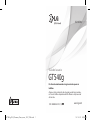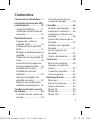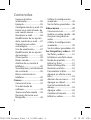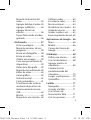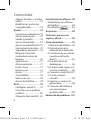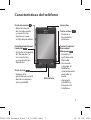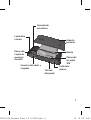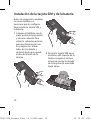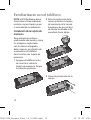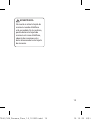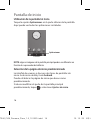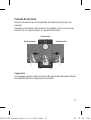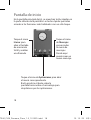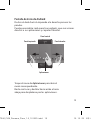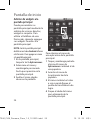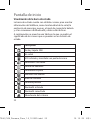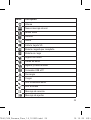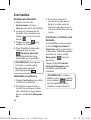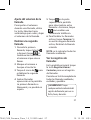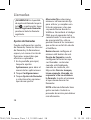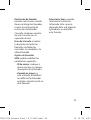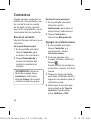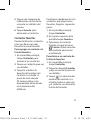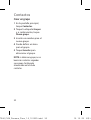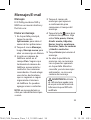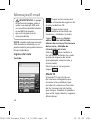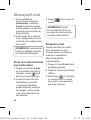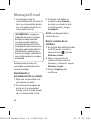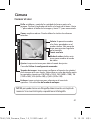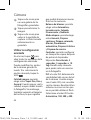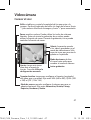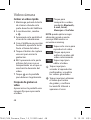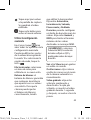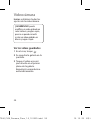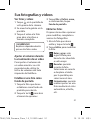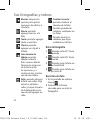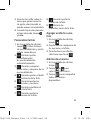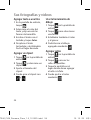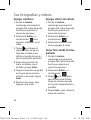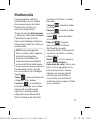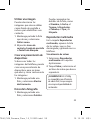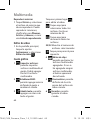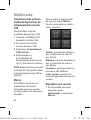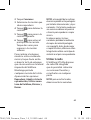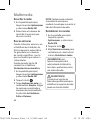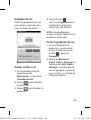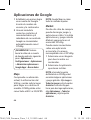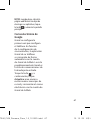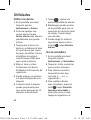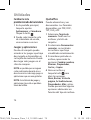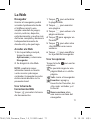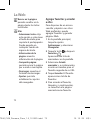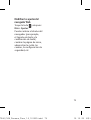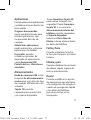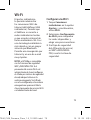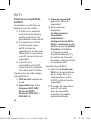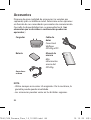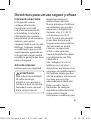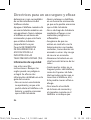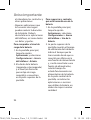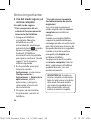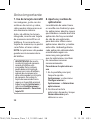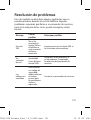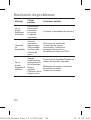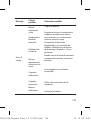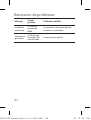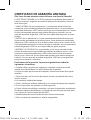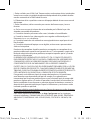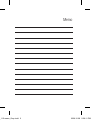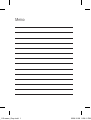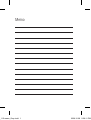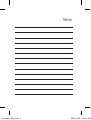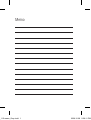Guía del usuario
GT540g
E S PA Ñ O L
www.lg.com
Por favor lea atentamente esta guía antes de operar su
teléfono
Algunos de los contenidos de esta guía pueden tener variacio-
nes con el teléfono dependiendo del software o del proveedor
del servicio.
P/N :
MMBB0385731(1.0)
WR
H
GT540g_CLM_Panama_Claro_cover_1007_CS4.indd 1 10. 10. 25 오후 6:42

Bluetooth QD ID B016480
GT540g_CLM_Panama_Claro_cover_1007_CS4.indd 2 10. 10. 25 오후 6:42

Parte del contenido de esta guía puede no coincidir con el
teléfono, en función del software del teléfono o del proveedor
de servicios.
GT540g Guía del usuario
Español
GT540_CLM_Panama_Claro_1.0_101025.indd 1 10. 10. 25 오후 6:29

Felicitaciones por haber adquirido el
teléfono móvil GT540g de LG. Este
modelo cuenta con un diseño innovador
y compacto compatible con la tecnología
de comunicación móvil digital más
avanzada.
• Copyright ©2010 LG Electronics, Inc. Reservados todos los
derechos. LG y el logotipo de LG son marcas comerciales
registradas de LG Group y sus entidades relacionadas. Las
demás marcas comerciales son propiedad de sus respectivos
propietarios.
• Google™, el logotipo de Google, Google Maps™, Google
Mail™, YouTube™, Android™ y Market™ son marcas
comerciales de Google, Inc.
GT540_CLM_Panama_Claro_1.0_101025.indd 2 10. 10. 25 오후 6:29

3
Contenidos
Características del teléfono
. 7
Instalación de la tarjeta SIM
y de la batería .....................10
Carga del teléfono ..............11
Instalación de la tarjeta de
memoria .................................12
Pantalla de inicio ................14
Sugerencias sobre la
pantalla táctil ........................14
Calibración de la pantalla
táctil ..........................................15
Bloqueo y desbloqueo de la
pantalla ...................................15
Utilización de la pantalla LG
Inicio .........................................16
Selección de la página de
inicio predeterminada .....16
Pantalla de LG Inicio ..........17
Pantalla de Inicio de
Android ..................................19
Adición de widgets a la
pantalla principal ................20
Retorno a una aplicación
utilizada recientemente ...21
Conguración de la cuenta
de Google ............................24
Creación de una cuenta de
Google .....................................24
Inicio de sesión con su
cuenta de Google ...............24
Llamadas ..............................26
Realizar una llamada..........26
Llamadas a contactos ........26
Contestar y rechazar una
llamada ...................................26
Ajuste del volumen de la
llamada ...................................27
Realizar una segunda
llamada ...................................27
Ver los registros de
llamadas..................................27
Ajustes de llamadas ...........28
Contactos .............................30
Buscar un contacto ............30
Agregar un contacto
nuevo .......................................30
Contactos favoritos ............31
Crear un grupo .....................32
Mensajes/E-mail .................33
Mensajes .................................33
Enviar un mensaje ..............33
Ingreso de texto ..................34
Modo T9 ..................................34
Modo Abc ..............................35
Modo 123 ...............................35
GT540_CLM_Panama_Claro_1.0_101025.indd 3 10. 10. 25 오후 6:29

4
Ingreso de letras
acentuadas ............................35
Ejemplo ...................................35
Conguración de e-mail ..35
Enviar un e-mail a través de
una cuenta nueva ...............36
Recuperar e-mail .................36
Modicación de los ajustes
de la cuenta de e-mail ......37
Organizar por orden
cronológico ..........................37
Uso de emoticonos ............37
Modicación de los ajustes
de mensajes ..........................37
Otros ajustes .........................38
Redes sociales .....................39
Adición de su cuenta al
teléfono ...................................39
Visualización y actualización
de su estado .........................40
Borrar cuentas de su
teléfono ...................................40
Cámara .................................41
Conocer el visor ...................41
Uso del modo de
enfoque...................................42
Tomar una foto rápida .....43
Después de tomar una
fotografía ................................43
Utilizar la conguración
avanzada ................................44
Ver las fotos guardadas ....46
Videocámara ......................47
Conocer el visor ...................47
Grabar un video rápido ....48
Después de grabar un
video ........................................48
Utilizar la conguración
avanzada ................................49
Ver los videos guardados
..50
Sus fotografías y videos ....51
Ver fotos y videos ................51
Establecer una foto como
fondo de pantalla ...............51
Editar las fotos ......................51
Rotar la fotografía ...............52
Recortar una foto ...............52
Personalizar la foto .............53
Agregar un efecto a una
foto............................................53
Adición de un marco .........53
Agregar un clipart ...............54
Usar la herramienta de
dibujo.......................................54
Agregar sellos .......................54
Cambiar el tamaño .............55
Editar los videos...................55
Contenidos
GT540_CLM_Panama_Claro_1.0_101025.indd 4 10. 10. 25 오후 6:29

5
Recortar la duración del
video ........................................55
Agregar doblaje al video ..55
Agregar subtítulos ..............56
Agregar efectos de
edición .....................................56
Tomar fotos desde el video
grabado .................................56
Multimedia ..........................57
Vista cronológica .................58
Menú de opciones de mis
imágenes ................................58
Enviar una fotografía .........58
Enviar un video ....................58
Utilizar una imagen ............59
Crear una presentación de
diapositivas ...........................59
Datos de la fotografía ........59
Reproductor multimedia 59
Editor de video .....................60
Guión gráco ........................60
Película musical ..................61
Corte automático ................61
Transferencia de archivos
mediante dispositivos de
almacenamiento masivo
USB ............................................62
Música .....................................62
Reproducir una canción ...62
Utilizar la radio .....................63
Escuchar la radio .................64
Buscar emisoras ...................64
Restablecer los canales .....64
Grabador de voz ..................65
Grabar sonido o voz ...........65
Enviar la grabación de voz
..65
Aplicaciones de Google .... 66
Maps .........................................66
Market .....................................66
Correo electrónico de
Google .....................................67
Utilidades .............................68
Denir una alarma ..............68
Usar la calculadora .............68
Agregar eventos al
calendario ..............................69
Cambiar la vista
predeterminada del
calendario ..............................70
Juegos y aplicaciones ........70
Quickoce.............................70
La Web ..................................71
Navegador .............................71
Acceder a la Web .................71
Usar la barra de
herramientas Web ..............71
Usar las opciones ................71
GT540_CLM_Panama_Claro_1.0_101025.indd 5 10. 10. 25 오후 6:29

6
Agregar favoritos y acceder
a ellos .......................................72
Modicar los ajustes del
navegador Web ...................73
Ajustes ..................................74
Conexiones inalámbricas 74
Ajustes de llamadas ...........74
Sonido y pantalla ................74
Ajustes de pantalla .............75
Ajustes de pantalla táctil ..75
Sincronización de datos ..75
Seguridad y ubicación .....75
Bloquear la pantalla
mediante el patrón de
bloqueo ..................................76
Aplicaciones ..........................77
Almacenamiento ................77
Fecha y hora .........................77
Idioma y país ........................77
Buscar ......................................77
Accesibilidad .........................78
Síntesis de voz ......................78
Acerca del teléfono ............78
Wi-Fi ......................................79
Congurar una Wi-Fi .........79
Conectarse a un perl de
red Wi-Fi ..................................80
Obtener la dirección MAC
.81
Actualización de software
.. 82
Actualización de software
del teléfono ...........................82
Divx Mobile
......82
Accesorios ............................84
Directrices para un uso
seguro y ecaz ....................85
Aviso importante ...............93
1. Memoria del teléfono ...93
2. Optimización de la
duración de la batería 93
3. Instalación de un sistema
operativo de fuente
abierta .................................95
4. Uso del patrón de
desbloqueo ......................95
5. Uso del modo seguro y el
reinicio completo ...........96
6. Conexión a redes Wi-Fi .97
7. Uso de la tarjeta
microSD ..............................98
8. Apertura y cambio de
aplicaciones ......................98
9.
Conexión del teléfono a
una computadora
mediante USB
....................99
Resolución de problemas
.101
Contenidos
GT540_CLM_Panama_Claro_1.0_101025.indd 6 10. 10. 25 오후 6:38

7
Características del teléfono
Tecla de menú
- Abre el menú
de la aplicación
y muestra las
opciones que
están disponibles.
Tecla Registro/Llamar/
Contestar
- Accede al registro
de llamadas, a
los contactos
y responde las
llamadas.
Tecla Inicio
- Vuelve a la
pantalla principal
desde cualquier
otra pantalla.
Micrófono
Auricular
Tecla volver
- Vuelve a
la pantalla
anterior.
Tecla Finalizar/
Encender/
Bloquear
- Finaliza o
rechaza una
llamada.
- Enciende
y apaga el
teléfono
manteniendo
pulsada la
tecla.
- Apaga la
pantalla y
bloquea el
teléfono.
GT540_CLM_Panama_Claro_1.0_101025.indd 7 10. 10. 25 오후 6:29

8
Teclas de
volumen
- En la pantalla
principal:
controlan el
volumen del
timbre.
- Durante una
llamada:
controlan el
volumen del
auricular.
- Durante la
reproducción
de una música:
controlan
el volumen
multimedia.
Conector del cable y
cargador
Tecla de búsqueda
- Realiza búsquedas
en la Web así como
de contenidos del
teléfono.
Tecla de la cámara
- Mantenga pulsada
la tecla para
acceder al menú de
la cámara de forma
directa.
Conector de los
auriculares
Características del teléfono
GT540_CLM_Panama_Claro_1.0_101025.indd 8 10. 10. 25 오후 6:29

9
Cubierta
posterior
Batería
Ranura de
la tarjeta
SIM
Tecla de la
cámara
Tecla de
búsqueda
Conector del cable y
cargador
Ranura de
tarjeta de
memoria
MicroSD
Lente de la
cámara
Conector de
auriculares
GT540_CLM_Panama_Claro_1.0_101025.indd 9 10. 10. 25 오후 6:29

10
Antes de comenzar a explorar
su nuevo teléfono, es
necesario que lo configure.
Para insertar la tarjeta SIM y
la batería:
1
Coloque el teléfono con la
parte posterior hacia arriba
y retire la cubierta. Para
retirar la cubierta posterior,
presione firmemente con
los pulgares en ambos
lados de la cubierta y
deslícela hasta que quede
arriba de la lente de la
cámara.
2
Deslice la tarjeta SIM hacia
el interior del soporte de la
tarjeta. Asegúrese de que
el área de contacto dorada
de la tarjeta esté orientada
hacia abajo.
Instalación de la tarjeta SIM y de la batería
GT540_CLM_Panama_Claro_1.0_101025.indd 10 10. 10. 25 오후 6:29

11
3
Coloque la batería en
su lugar alineando los
terminales del teléfono
con los contactos de la
batería y, a continuación,
presiónela suavemente
para que encaje
correctamente en su lugar.
4
Vuelva a colocar la cubierta
de la batería y deslícela
hasta que se trabe.
NOTA:
si el teléfono no se
conecta a una red después
de insertar la tarjeta SIM
y encenderlo, contacte su
proveedor de servicios para
obtener más detalles sobre el
nombre de su punto de acceso.
Carga del teléfono
Deslice la tapa del conector
del cargador situada en la
lateral del GT540g. Inserte
el cargador y enchúfelo a
una toma de alimentación
eléctrica. El GT540g deberá
dejarse cargar hasta que
aparezca el símbolo .
NOTA
: debe realizarse una primera
carga completa para mejorar la vida
útil de la batería.
GT540_CLM_Panama_Claro_1.0_101025.indd 11 10. 10. 25 오후 6:29

12
NOTA:
el GT540g dispone de una
antena interna. Tenga cuidado de
no dañar o rayar esta pieza, ya que
se vería reducido su rendimiento.
Instalación de la tarjeta de
memoria
Para almacenar archivos
multimedia adicionales, como
las imágenes capturadas
con la cámara integrada,
debe ingresar una tarjeta de
memoria en el teléfono.
Para insertar una tarjeta de
memoria:
1
Apague el teléfono antes
de insertar o retirar la
tarjeta de memoria. Saque
la cubierta posterior.
2
Abra la protección de la
ranura y deslice la tarjeta
de memoria en la ranura.
Asegúrese de que el área
de contacto dorada esté
orientada hacia abajo.
3
Cierre la protección de la
ranura.
Familiarizarse con el teléfono
GT540_CLM_Panama_Claro_1.0_101025.indd 12 10. 10. 25 오후 6:29

13
ADVERTENCIA
No inserte ni retire la tarjeta de
memoria cuando el teléfono
esté encendido. De lo contrario,
podría dañarse la tarjeta de
memoria así como el teléfono,
además de corromperse los
datos almacenados en la tarjeta
de memoria.
GT540_CLM_Panama_Claro_1.0_101025.indd 13 10. 10. 25 오후 6:29

14
Sugerencias sobre la
pantalla táctil
Le presentamos algunas
sugerencias sobre cómo
navegar por el teléfono.
Toque:
para elegir un menú
o una opción, o abrir una
aplicación, realice un toque.
Mantener pulsado:
para abrir
las opciones de un menú o
agarrar un objeto que desee
mover, tóquelo y mantenga
la pulsación.
Arrastrar:
para deslizarse
por una lista o moverse
lentamente, arrastre el dedo
por la pantalla táctil.
Movimiento rápido:
para
deslizarse con velocidad
por una lista o moverse
rápidamente, realice un
movimiento rápido de
arrastre en la pantalla táctil.
Notas:
• Para seleccionar un
elemento, toque la parte
central del icono.
• No ejerza una presión
excesiva. La pantalla es lo
suficientemente sensible
como para detectar un
toque ligero y firme.
• Utilice la punta del dedo
para tocar la opción que
desee. Intente no tocar
ninguna otra opción.
Pantalla de inicio
GT540_CLM_Panama_Claro_1.0_101025.indd 14 10. 10. 25 오후 6:29

15
Calibración de la pantalla
táctil
Para calibrar la pantalla
del dispositivo, deberá
tocar el centro de una
cruz en movimiento por la
pantalla. Con este proceso,
se comprueba que cuando
toca la pantalla con el dedo,
se activa el elemento al que
apunta.
Acceda a este menú a través
del camino: Aplicaciones >
Configuraciones > Sonido
y pantalla >Calibración de
pantalla táctil.
Si el teléfono no responde
con precisión a los toques en
la pantalla, siga estos pasos
para volver a calibrarlo.
Bloqueo y desbloqueo de
la pantalla
Cuando el GT540g no esté en
uso, volverá a la pantalla de
bloqueo.
Si no utiliza el teléfono
durante cierto tiempo, la
pantalla principal o aquella
en la que se encuentre será
sustituida por la pantalla
de bloqueo, al tiempo que
la pantalla se oscurece,
para ahorrar batería. Para
ver de nuevo la pantalla,
toque la tecla Reg
istro/
Llamar/Contestar
,
Inicio
o
Finalizar/Encender/Bloquear
.
Se mostrará la pantalla de
bloqueo. Toque el icono
del candado y arrastre el
dedo hacia la derecha para
desbloquear la pantalla
principal. Se mostrará la
última pantalla que tenía
abierta.
GT540_CLM_Panama_Claro_1.0_101025.indd 15 10. 10. 25 오후 6:29

16
Utilización de la pantalla LG Inicio
Toque la opción
Aplicaciones
en la parte inferior de la pantalla.
Aquí puede ver todas las aplicaciones instaladas.
Aplicaciones
NOTA:
algunas imágenes de la pantalla principal pueden ser diferentes en
función de su proveedor de telefonía.
Selección de la página de inicio predeterminada
La interfaz de usuario se basa en dos tipos de pantallas de
inicio: la de inicio de
LG
y la de
Android
.
Puede establecer la página de inicio que desee como
predeterminada.
Si desea modificar el ajuste de la pantalla principal
predeterminada, toque
y seleccione
Ajustes de inicio
.
Pantalla de inicio
GT540_CLM_Panama_Claro_1.0_101025.indd 16 10. 10. 25 오후 6:29

17
Pantalla de LG Inicio
Deslice el dedo hacia la izquierda o la derecha para ver los
paneles.
Puede personalizar cada panel con widgets, que son accesos
directos a sus aplicaciones y carpetas favoritas.
Panel central
Panel derecho
Panel izquierdo
Sugerencia
Los pequeños puntos visibles en el icono de aplicaciones de la parte inferior
de la pantalla indican en qué panel se encuentra.
GT540_CLM_Panama_Claro_1.0_101025.indd 17 10. 10. 25 오후 6:29

18
En la pantalla principal de LG, se muestran teclas rápidas en
la parte inferior de la pantalla. Las teclas rápidas permiten
acceder a las funciones más habituales con un sólo toque.
Toque el icono
de
Mensajes
para acceder
al menú de
mensajes.
Desde aquí
puede crear un
nuevo mensaje.
Toque el icono
Llamar
para
abrir el teclado
de marcación
táctil y realizar
una llamada.
Toque el icono de
Aplicaciones
para abrir
el menú correspondiente.
Basta arrastrar el dedo sobre la
pantalla hacia arriba o hacia abajo para
desplazarse por las aplicaciones.
Pantalla de inicio
GT540_CLM_Panama_Claro_1.0_101025.indd 18 10. 10. 25 오후 6:29

19
Pantalla de Inicio de Android
Deslice el dedo hacia la izquierda o la derecha para ver los
paneles.
Puede personalizar cada panel con widgets, que son accesos
directos a sus aplicaciones y carpetas favoritas.
Panel central
Panel derecho
Panel izquierdo
Aplicaciones
Toque el icono de
Aplicaciones
para abrir el
menú correspondiente.
Basta con tocar y deslizar hacia arriba o hacia
abajo para desplazarse por las aplicaciones.
GT540_CLM_Panama_Claro_1.0_101025.indd 19 10. 10. 25 오후 6:29

20
Adición de widgets a la
pantalla principal
Puede personalizar su
pantalla principal mediante la
adición de accesos directos,
widgets o carpetas. Para
utilizar el teléfono de una
forma más cómoda, agregue
sus widgets favoritos a la
pantalla principal.
NOTA:
tanto la pantalla principal
de
LG
como la de
Android
ofrecen
esta función. Para agregar un icono
a la pantalla principal:
1
En la pantalla principal,
toque la tecla
Aplicaciones.
2
Seleccione el icono y
manténgalo presionado
hasta que aparezca en la
pantalla principal.
3
Suelte el icono donde
desee en la pantalla.
Para eliminar el icono de
una aplicación de la pantalla
principal:
1
Toque y mantenga pulsado
el icono. El icono de
Aplicaciones
cambiará al de
una papelera.
2
Arrastre el icono de
la aplicación hasta la
papelera.
3
El icono cambiará el color
a rojo cuando llegue al
punto de transferencia de
lugar.
4
Saque el dedo del icono
para eliminarlo de la
pantalla principal.
Pantalla de inicio
GT540_CLM_Panama_Claro_1.0_101025.indd 20 10. 10. 25 오후 6:29

21
Retorno a una aplicación
utilizada recientemente
1
Toque y mantenga pulsada
la tecla . La pantalla
mostrará una ventana
emergente con iconos de
las aplicaciones que ha
utilizado recientemente.
2
Toque el icono que
corresponda a la aplicación
que desea abrir. Asimismo,
puede tocar la tecla
para volver a la aplicación
actual.
Anunciador
El anunciador se muestra a lo
largo de la parte superior de
la pantalla. Toque y deslice
el anunciador hacia abajo
con el dedo. Asimismo, en
la pantalla principal, puede
tocar la tecla y seleccionar
Notificaciones
. Aquí podrá
comprobar el estado de
conexión Wi-Fi y Bluetooth,
así como otras notificaciones.
GT540_CLM_Panama_Claro_1.0_101025.indd 21 10. 10. 25 오후 6:29

22
Visualización de la barra de estado
La barra de estado cuenta con distintos iconos para mostrar
información del teléfono, como la intensidad de la señal, la
existencia de mensajes nuevos, el nivel de carga de la batería
y si las conexiones de Bluetooth y datos están activas.
A continuación se muestra una tabla en la que se explica el
significado de los iconos que se pueden ver en la barra de
estado.
Iconos
Descripción
No hay tarjeta SIM
Sin señal
Wi-Fi activado y conectado a un punto de acceso
Auriculares con cable
Desvío de llamadas
Llamada en espera
Teléfono con altavoz
Silenciar llamada
Llamada perdida
Bluetooth activado
Bluetooth conectado
Advertencia del sistema
Pantalla de inicio
GT540_CLM_Panama_Claro_1.0_101025.indd 22 10. 10. 25 오후 6:29

23
Iconos
Descripción
Alarma
Nuevo mensaje de voz
Modo avión
Silencio
Vibrar
Falta la tarjeta SD
Batería cargada por completo
Batería en carga
Ingreso de datos
Salida de datos
Ingreso y salida de datos
Conexión USB a PC
Descargar
Cargar
GPS recibiendo datos
GPS activado
Mensaje de servicio
Mensaje de ajustes
GT540_CLM_Panama_Claro_1.0_101025.indd 23 10. 10. 25 오후 6:29

24
La primera vez que abra la
aplicación de Google en el
teléfono, se le solicitará que
inicie sesión con su cuenta
de Google. Si no posee una
cuenta de Google, se le
invitará a crear una.
Creación de una cuenta de
Google
1
En la pantalla principal,
toque la opción
Aplicaciones
para abrir el
menú de aplicaciones.
2
Toque
Gmail
y, después,
toque
Siguiente > Crear
para iniciar el asistente
de configuración de
Google Mail y realizar la
configuración.
3
Toque un campo de texto
para abrir el teclado táctil
e inserte su nombre y
nombre de usuario para
la cuenta de Google. Al
ingresar el texto, puede
moverse al siguiente
campo de texto tocando
siguiente
en el teclado.
4
Una vez que haya insertado
el nombre y el nombre de
usuario, toque
Siguiente
. El
teléfono se comunicará con
los servidores de Google y
verificará la disponibilidad
del nombre de usuario.
5
Inserte la contraseña y
confírmela. A continuación,
siga las instrucciones e
inserte la información
solicitada y opcional sobre
la cuenta. Espere a que el
servidor cree la cuenta.
Inicio de sesión con su
cuenta de Google
1
Inserte su dirección de
e-mail y contraseña y,
a continuación, toque
Acceder
. Espere a que se
inicie la sesión.
2
Tras el inicio de sesión,
puede utilizar Google
Mail y sacar partido a
los servicios de Google
incluidos en el teléfono.
Conguración de la cuenta de Google
GT540_CLM_Panama_Claro_1.0_101025.indd 24 10. 10. 25 오후 6:29

25
3
Una vez configurada
la cuenta de Google
en el teléfono, el
teléfono se sincronizará
automáticamente con
la cuenta de Google
de la Web. (Depende
de la configuración de
sincronización que se
establezca.)
Tras iniciar la sesión, puede
hacer uso de Google Mail,
Google Calendar, Market
y Google Maps; descargar
aplicaciones desde Market;
realizar copias de seguridad
de su configuración en los
servidores de Google; y
aprovechar todas las ventajas
de los demás servicios de
Google en el teléfono.
GT540_CLM_Panama_Claro_1.0_101025.indd 25 10. 10. 25 오후 6:29

26
Realizar una llamada
1
Toque el icono de
Aplicaciones y
toque
Llamar
para abrir el teclado.
2
Inserte el número en el
teclado. Para eliminar un
dígito, toque el icono de
borrar
.
3
Toque el icono para
realizar la llamada.
4
Para finalizar la llamada,
toque el icono rojo
Finalizar llamada
arrastrándolo hacia la
izquierda en la pantalla.
¡SUGERENCIA!:
Para ingresar
el carácter + cuando realice
llamadas internacionales,
mantenga pulsado .
Llamadas a contactos
1
Toque Contactos
para abrir
la lista de contactos.
2
Desplácese por la lista o
inserte las primeras letras
del contacto al que desea
llamar mediante
Búsqueda
de
.
3
En la lista, toque el
contacto al que desea
llamar y seleccione el
número que desea usar
si el contacto dispone de
varios.
Contestar y rechazar una
llamada
Si el teléfono suena, toque
la Tecla Reg
istro/Llamar/
Contestar
para responder a
la llamada. También puede
arrastrar el icono verde
Responder
hacia la
derecha.
Toque la tecla Fin
alizar/
Encender/Bloquear
para
rechazar una llamada
entrante.
¡SUGERENCIA!:
Cuando el
teléfono suene, toque y deslice
el icono blanco Silencio
hacia la izquierda si desea
cambiar al modo silencioso.
Llamadas
GT540_CLM_Panama_Claro_1.0_101025.indd 26 10. 10. 25 오후 6:29

27
Ajuste del volumen de la
llamada
Para ajustar el volumen
durante una llamada, utilice
las teclas laterales hacia
arriba/abajo para subir y bajar
el volumen de la llamada.
Realizar una segunda
llamada
1
Durante la primera
llamada, toque la tecla
y después toque . A
continuación seleccione
el número al que desea
llamar.
2
Marque el número o
busque el contacto.
3
Toque el icono de para
establecer la segunda
llamada.
4
Ambas llamadas
aparecerán en la pantalla.
La primera llamada se
bloqueará y se pondrá en
espera.
5
Toque en la parte
superior de la pantalla
para intercambiar entre
llamadas. Asimismo, toque
para realizar una
conferencia telefónica.
6
Para finalizar las llamadas
activas, toque
Terminar
. Si
no existe ninguna llamada
activa, finalizará la
llamada
retenida
.
NOTA:
se le cobrarán todas las
llamadas realizadas.
Ver los registros de
llamadas
En la pantalla principal, toque
la tecla Reg
istro/Llamar/
Contestar
para ver el
registro
de llamadas
.
Permite ver la lista completa de
todas las llamadas realizadas,
recibidas y perdidas.
¡SUGERENCIA!:
Toque
cualquier entrada individual del
registro de llamadas para ver su
fecha, hora y duración.
GT540_CLM_Panama_Claro_1.0_101025.indd 27 10. 10. 25 오후 6:29

28
¡SUGERENCIA!:
En la pantalla
de registro de llamadas toque la
tecla
y, a continuación, toque
Borrar registro de llamadas
para borrar todas las llamadas
registradas.
Ajustes de llamadas
Puede configurar los ajustes
de llamada, como los desvíos
de llamada y la llamada en
espera, así como el resto de
funciones especiales que
ofrezca su operador.
1
En la pantalla principal,
toque la opción
Aplicaciones
para abrir el
menú de las aplicaciones.
2
Toque
Configuraciones
.
3
Toque
Ajustes de llamadas
y seleccione las opciones
que desea ajustar:
Marcación fija:
seleccione
números de marcación fija
para activar y compilar una
lista de números a los que
se pueda llamar desde su
teléfono. Necesitará el código
PIN2 que el operador le ha
suministrado. Si crea una lista
de marcación fija, sólo se
podrán llamar a los números
que estén en esta lista desde
el teléfono.
Buzón de voz:
configure el
número del buzón de voz.
Desvío de llamada:
puede
configurar la forma en que
sus llamadas se desvían
cuando está hablando,
cuando no contesta, etc.
Elija entre
Desviar siempre,
Línea ocupada, Llamada sin
respuesta
o
No se establece
la
llamada
. Inserte el número
al que desea desviar las
llamadas.
NOTA:
el desvío de llamadas tiene
gastos asociados. Contacte su
proveedor de servicios para obtener
más información.
Llamadas
GT540_CLM_Panama_Claro_1.0_101025.indd 28 10. 10. 25 오후 6:29

29
Restricción de llamada:
permite seleccionar cuándo
desea restringir las llamadas.
Inserte la contraseña de
restricción de llamadas.
Consulte cualquier aspecto
de este servicio con su
operador de red.
Hora de Llamada:
visualice
la duración de todas las
llamadas, incluidas las
marcadas, las recibidas y la
última llamada.
Ajustes de llamadas
GSM:
podrá modificar los
parámetros siguientes:
-
ID de emisor
: indique si
desea mostrar su número
al receptor de la llamada.
-
Llamada en espera
: si
está activada, el teléfono
le notificará las llamadas
entrantes mientras esté en
otra llamada.
-
Seleccionar línea
: permite
seleccionar la línea de
la llamada. Este servicio
depende de la red; algunos
operadores no admiten
esta función.
GT540_CLM_Panama_Claro_1.0_101025.indd 29 10. 10. 25 오후 6:29

30
Contactos
Puede agregar contactos al
teléfono y sincronizarlos con
los contactos de la cuenta
de Google u otras cuentas
que sean compatibles con la
sincronización de contactos.
Buscar un contacto
Hay dos formas de buscar un
contacto:
En la pantalla principal
1
En la pantalla principal,
toque
Contactos
para
acceder a los contactos.
2
Toque
Búsqueda de
e
inserte el nombre del
contacto mediante el
teclado.
¡SUGERENCIA!:
Para buscar
dentro de un grupo, toque
Contactos
y seleccione la
etiqueta
Grupos
. Se mostrará
una lista con todos los grupos.
Desde el menú principal
1
En la pantalla principal,
toque la opción
Aplicaciones
para abrir el
menú de las aplicaciones.
2
Toque Contactos y
seleccione
Búsqueda de.
Agregar un contacto nuevo
1
En la pantalla principal,
toque
Contactos
y, a
continuación, toque
Contacto nuevo.
2
Si desea agregar una
imagen al nuevo contacto,
toque .
Puede utilizar las imágenes
existentes o tomar una foto
nueva.
3
Toque el campo de texto
para abrir el teclado táctil e
ingresar un nombre para el
contacto nuevo.
4
Seleccione la opción que
desee dentro de
Tipo de
contacto.
Puede elegir
entre
Teléfono
y
SIM
.
GT540_CLM_Panama_Claro_1.0_101025.indd 30 10. 10. 25 오후 6:29

31
5
Toque una categoría de
información de contacto
e inserte los detalles del
mismo.
6
Toque
Guardar
para
almacenar el contacto.
Contactos favoritos
Puede clasificar los contactos
a los que llama con más
frecuencia como favoritos.
Para agregar un contacto a la
lista de favoritos
1
En la pantalla principal,
toque
Contactos
para
acceder a los contactos.
2
Toque un contacto para ver
sus detalles.
3
Toque la estrella a la
derecha del nombre del
contacto. La estrella se
pone de color dorado.
(El número debe estar
previamente almacenado
en la memoria del
teléfono).
Para llamar rápidamente a los
contactos que eligió como
favoritos, haga los siguientes
pasos:
1
En la pantalla principal,
toque
Contactos
.
2
En la parte superior de la
pantalla toque
Favoritos
.
3
Seleccione el contacto
favorito y toque el icono
Llamar al lado derecho
del contacto para iniciar
una llamada.
Para eliminar un contacto de
la lista de favoritos
1
En la pantalla principal,
toque
Contactos
.
2
Toque la etiqueta
Favoritos
y elija un contacto para ver
sus detalles.
3
Toque a la derecha del
nombre del contacto. La
estrella cambia a color gris
y el contacto se elimina de
la lista de favoritos.
GT540_CLM_Panama_Claro_1.0_101025.indd 31 10. 10. 25 오후 6:29

32
Crear un grupo
1
En la pantalla principal,
toque
Contactos
.
2
Toque la etiqueta
Grupos
y, a continuación, toque
Nuevo grupo
.
3
Inserte un nombre para el
nuevo grupo.
4
Puede definir un tono
para el grupo.
5
Toque
Guardar
para
almacenar el grupo.
NOTA:
si elimina un grupo, no se
borran los contactos asignados
a ese grupo. Continuarán
almacenados en la lista de
contactos.
Contactos
GT540_CLM_Panama_Claro_1.0_101025.indd 32 10. 10. 25 오후 6:29

33
Mensajes/E-mail
Mensajes
El GT540g combina SMS y
MMS en un menú intuitivo y
fácil de usar.
Enviar un mensaje
1
En la pantalla principal,
toque la opción
Aplicaciones
para abrir el
menú de las aplicaciones.
2
Toque el icono M
ensajes
,
luego,
Mensaje nuevo
para
abrir un mensaje en blanco.
2
Inserte un número de
teléfono móvil en el
campo
Para
. Según vaya
tecleando el número de
teléfono, aparecerán los
contactos con números
coincidentes. Puede elegir
uno de los destinatarios
que se sugieren o seguir
ingresando el número
de teléfono. Se pueden
agregar varios contactos.
NOTA:
un mensaje de texto se
cobra por cada destinatario al que
se envía.
3
Toque el campo de
mensajes que aparece
a continuación para
componer el cuerpo del
mensaje.
4
Toque la tecla para abrir
el menú de opciones. Elija
entre
Vista previa, Llamar,
Añadir asunto, Adjuntar,
Enviar, Insertar emoticono,
Descartar, Todas las cadenas
y
Añadir a contactos.
5
Toque
Enviar
para enviar el
mensaje.
6
Se abre la pantalla de
mensaje con su mensaje.
Las respuestas aparecen
en la pantalla. Mientras
consulta y envía mensajes
adicionales, se crea una
cadena de mensaje.
ADVERTENCIA:
el límite
de 160 caracteres puede variar
de un país a otro en función de
la forma en la que el SMS esté
codicado.
GT540_CLM_Panama_Claro_1.0_101025.indd 33 10. 10. 25 오후 6:29

34
ADVERTENCIA:
si agrega
un archivo de imagen, video o
audio a un mensaje SMS, éste
se convertirá automáticamente
en un MMS, de manera
que se le cargará el costo
correspondiente.
NOTA:
cuando recibe un mensaje
SMS durante una llamada, no se
produce alerta, pero podrá verlo en
la barra indicadora.
Ingreso de texto
Teclado
Toque este icono para
activar el modo de ingreso de
texto predictivo T9.
Toque este icono
para cambiar al teclado de
números, símbolos y texto.
Toque para ver Ajustes
editor, Diseños del teclado,
Idioma de escritura, Diccionario
del usuario y Método de
introducción de texto.
Utilice para cambiar a
los distintos teclados en cada
modo de ingreso de texto
(por ejemplo, mayúsculas o
minúsculas).
Para ingresar un espacio
toque
.
Modo T9
El modo T9 consta de un
diccionario integrado que
reconoce las palabras que
escribe el usuario en función
de las secuencias de teclas
que toque. Predice la palabra
que está ingresando y sugiere
alternativas.
Mensajes/E-mail
GT540_CLM_Panama_Claro_1.0_101025.indd 34 10. 10. 25 오후 6:29

35
Modo Abc
Este modo le permite
ingresar letras pulsando la
tecla rotulada con la letra
pertinente. Deberá pulsar la
misma tecla una, dos, tres
o cuatro veces hasta que
aparezca en pantalla la letra
deseada.
Modo 123
Este modo permite ingresar
números en un mensaje
de texto (por ejemplo, un
número de teléfono) de
forma más rápida. Toque las
teclas correspondientes a
los dígitos pertinentes antes
de volver manualmente al
modo de ingreso de texto
apropiado.
Ingreso de letras
acentuadas
Cuando selecciona español
como idioma de ingreso de
texto, puede ingresar los
caracteres especiales del
español (por ejemplo, "á").
Una vez que desaparezca
la letra correspondiente del
alfabeto, toque la misma tecla
varias veces hasta que vea el
carácter especial que desea
ingresar.
Ejemplo
Para ingresar "á", mantenga
pulsada la tecla "a"
hasta que aparezcan en
la pantalla los caracteres
especiales disponibles para
esta tecla. Basta deslizar el
dedo sin dejar de pulsar
hasta el carácter deseado y
seleccionarlo.
Configuración de e-mail
Mantenga siempre
el contacto en sus
desplazamientos gracias
a las funciones de e-mail
del teléfono GT540g. La
configuración de una cuenta
de e-mail POP3 o IMAP4 es
una tarea rápida y sencilla.
GT540_CLM_Panama_Claro_1.0_101025.indd 35 10. 10. 25 오후 6:29

36
1
En la pantalla de
inicio, toque la opción
Aplicaciones
y después
E-mail
. Asimismo, puede
tocar
E-mail
en la pantalla
principal para acceder de
forma directa.
2
Si la cuenta de e-mail no
está configurada, inicie el
asistente de configuración
de e-mail.
¡SUGERENCIA!:
Si una cuenta de
e-mail ya está denida, el asistente
no se activa automáticamente.
Enviar un e-mail a través de
una cuenta nueva
1
Toque el icono de
E-mail
en la pantalla principal y,
después, toque para
abrir un nuevo mensaje.
2
Inserte la dirección del
destinatario y escriba
su mensaje. También
puede adjuntar archivos
de imagen, video, audio
y de varios formatos de
documento.
3
Toque para enviar el
e-mail.
¡SUGERENCIA!:
Durante
una conexión Wi-Fi activa, los
mensajes de e-mail se envían y
se reciben a través de Wi-Fi.
Recuperar e-mail
Puede consultar la cuenta
para comprobar si hay
e-mails nuevos de manera
manual o automática.
Para comprobarlo
manualmente:
1
Toque el icono
E-mail
de la
pantalla principal.
2
Toque la cuenta que desea
utilizar.
3
Seleccione y el GT540g
se conectará a su cuenta
de e-mail y recuperará los
mensajes nuevos.
Mensajes/E-mail
GT540_CLM_Panama_Claro_1.0_101025.indd 36 10. 10. 25 오후 6:29

37
Modificación de los ajustes
de la cuenta de e-mail
Puede adaptar los ajustes de
e-mail según sus preferencias.
1
Toque el icono
E-mail
de
la pantalla principal y elija
la cuenta con la que desea
trabajar.
2
Toque la tecla para abrir
el menú de opciones y
toque
Ajustes
.
3
Puede modificar las
siguientes opciones:
Ajustes de cuenta,
Ajustes
generales, Opciones de
descarga
y
Mensaje spam
.
Organizar por orden
cronológico
Los mensajes (SMS y MMS)
intercambiados con otra
persona pueden visualizarse
en orden cronológico para
así mantener la lógica de la
conversación.
NOTA:
cuando envía un mensaje
MMS, no existe informe de entrega,
pero sí verá el icono .
Uso de emoticonos
Alegre sus mensajes con
emoticonos.
Cuando escriba un nuevo
mensaje, toque la tecla
y,
a continuación, elija
Insertar
emoticono
.
Modificación de los ajustes
de mensajes
Los ajustes de mensajes de su
GT540g están predefinidos,
de modo que puede enviar
mensajes desde el principio.
Puede cambiar los ajustes
conforme a sus preferencias.
1
En la página de inicio,
toque la opción
Aplicaciones, luego
toque
el icono
Mensajes
y, a
continuación, toque la
tecla . Toque
Ajustes
.
< Configuración de SMS >
Informes de entrega:
actívelo
para recibir confirmación de
la entrega de los mensajes.
GT540_CLM_Panama_Claro_1.0_101025.indd 37 10. 10. 25 오후 6:29

38
Administrar mensajes de SIM:
permite gestionar los
mensajes almacenados en su
tarjeta SIM.
Período de validez:
permite
elegir el tiempo que el mensaje
permanece almacenado en el
centro de mensajes.
Centro SMS (Centro de
mensajes de texto): permite
ingresar los detalles del centro
de mensajes.
< Configuración de MMS >
Informes de entrega:
permite
seleccionar si se solicita un
informe de entrega.
Informe de leídos:
permite
seleccionar si desea solicitar
un informe de mensaje leído
cada vez que se envíe un
mensaje.
Recuperación auto.:
actívela
para recuperar los mensajes
automáticamente.
Recup. en itinerancia:
actívela
para recuperar mensajes
cuando se encuentre en
roaming.
Establecer prioridad:
permite
seleccionar el nivel de
prioridad de los MMS.
Período de validez:
permite
elegir el tiempo que el
mensaje permanecerá
almacenado en el centro de
mensajes.
Modo de creación:
elija el
modo del mensaje, esto
afectará la posibilidad de
anexar un archivo.
Recibir anuncio:
permite
recibir mensajes de
publicidad.
Otros ajustes
- Servicio de mensajería
Elija entre recibir o
bloquear los mensajes de
servicio.
- Configuración de
notificaciones
Actívela para mostrar la
notificación de mensajes
en la barra de estado.
También puede seleccionar
un tono y activar la
vibración al recibir una
Mensajes/E-mail
GT540_CLM_Panama_Claro_1.0_101025.indd 38 10. 10. 25 오후 6:29

39
notificación de un nuevo
mensaje.
-
Ajustes del servicio de
información
Podrá elegir si desea
recibir, bloquear, ver o
editar los canales para
recibir mensajes del
servicio de información
(mensajes de información
de celda). También podrá
seleccionar el idioma de
los mensajes de servicio de
información.
Redes sociales
Con su nuevo teléfono, podrá
disfrutar de las redes sociales
o administrar su microblog
en las comunidades en línea.
Puede actualizar su estado
actual o visualizar el estado
de sus amigos en tiempo real.
Puede agregar sus cuentas de
Facebook, Twitter o Bebo al
teléfono.
NOTA:
La conexión y uso de
servicios en línea puede ocasionar
gastos adicionales. Compruebe los
gastos de transmisión de datos con
su proveedor de red.
Adición de su cuenta al
teléfono
1
En la pantalla principal,
toque la opción
Aplicaciones
para abrir el
menú de las aplicaciones.
2
Toque
SNS
.
3
Toque
Añadir cuenta
para
agregar una cuenta de red
social.
4
Seleccione el tipo de
cuenta que desea agregar.
5
Inserte la dirección de
e-mail y contraseña
utilizadas cuando creó la
cuenta en esa comunidad
y, a continuación, toque
Registrarse
.
6
Espere mientras se
comprueba su cuenta.
GT540_CLM_Panama_Claro_1.0_101025.indd 39 10. 10. 25 오후 6:29

40
7
Compruebe que la
comunidad está
activada
. Si
toca su comunidad, podrá
ver el estado actual de su
comunidad social.
¡SUGERENCIA!:
si agrega un
widget de red social a su página
principal, el widget mostrará
su estado cuando el teléfono
actualice datos desde la red. Sin
necesidad de iniciar sesión en una
aplicación, podrá recibir todas las
actualizaciones, publicaciones y
fotos de sus amigos, todo ello a la
vez, en todo momento y siempre
actualizado.
También puede acceder a la
comunidad social directamente
tocando el widget.
Visualización y
actualización de su estado
1
Elija una comunidad a la
que desee acceder.
2
Se mostrará la página de
inicio de la comunidad.
Puede ver el estado actual
de su comunidad social.
3
Si desea actualizar su
estado, toque Estado y
escriba su estado actual.
A continuación, toque
Compartir.
NOTA:
esto depende de los
servicios de red.
Borrar cuentas de su
teléfono
1
En la lista del administrador
de SNS (redes sociales),
toque la tecla
y toque
Eliminar cuenta
.
2
Elija y compruebe la
comunidad que desea
eliminar y, después, toque
Eliminar cuenta
.
3
Toque
Aceptar
para
confirmar.
Mensajes/E-mail
GT540_CLM_Panama_Claro_1.0_101025.indd 40 10. 10. 25 오후 6:29

41
Conocer el visor
Zoom:
amplia o reduce. Puede utilizar las teclas de volumen
laterales.
Brillo:
establece y controla la cantidad de luz que entra a la
imagen. Deslice el indicador de brillo a lo largo de la barra. Hacia
“-” para reducir el brillo de la imagen y hacia “+” para aumentarlo.
Ajustes:
toque este icono
para abrir el menú de ajustes.
Consulte
Utilizar la configuración avanzada
.
Tamaño de imagen:
toque para configurar el tamaño (en píxeles)
de la imagen que va a tomar. Seleccione un valor de píxeles entre
las opciones numéricas: 3M (2048 x 1536), 2M (1600 x 1200), 1M
(1280 x 960), VGA (640 x 480) y QVGA (320 x 240).
Enfoque:
toque este icono para seleccionar el menú de
opciones. Consulte
Uso del modo de enfoque
.
Galería:
le permite acceder
a las fotos guardadas en el
modo cámara. Sólo necesita
tocar para mostrar la galería
en la pantalla.
Tomar una foto
Modo de video:
deslice este
icono para cambiar al modo
de video.
NOTA:
para poder tomar una fotografía, deberá insertar una tarjeta de
memoria. Si no inserta la tarjeta, no podrá tomar la fotografía.
Cámara
GT540_CLM_Panama_Claro_1.0_101025.indd 41 10. 10. 25 오후 6:29

42
¡SUGERENCIA!:
Puede
cerrar todas las opciones de
acceso rápido para que la
pantalla del visor sea más
clara, sólo tiene que tocar una
vez el centro del visor. Para
recuperar las opciones, vuelva
a tocar la pantalla, cuando la
opción Ocultar iconos se haya
establecido como manual.
Uso del modo de enfoque
Puede seleccionar el modo
de enfoque entre las
siguientes opciones:
Enfoque automático (AF):
permite definir que el
enfoque de la cámara sea
automático.
Macro:
el modo Macro
permite realizar primeros
planos muy cercanos. Si
intenta hacer un primer plano
pero el cuadro de enfoque
permanece rojo, active el
modo Macro.
Detección de cara:
si
configura el modo de
detección de cara para las
fotos, la cámara detecta y
enfoca las caras humanas de
forma automática.
Tras guardar las fotos en
Galería, puede asignar un
nuevo apodo a alguien de la
foto mediante una pulsación
mantenida sobre la cara. Se
colocará en la barra de Gente
de la Galería. También puede
usar como foto de un contacto.
NOTA:
no se permite el uso del
zoom en el modo de detección
de cara.
Manual (MF):
configura el
enfoque de la cámara de
forma manual.
Cámara
GT540_CLM_Panama_Claro_1.0_101025.indd 42 10. 10. 25 오후 6:29

43
Tomar una foto rápida
1
Mantenga pulsada la tecla
de cámara situada en la
parte derecha del teléfono.
2
Con el teléfono en posición
horizontal, apunte la lente
hacia el objeto que desea
fotografiar.
3
Toque ligeramente el
botón de captura y
aparecerá un cuadro de
enfoque en el centro de la
pantalla del visor.
4
Coloque el teléfono de
modo que pueda ver el
objeto en el cuadro de
enfoque.
5
Cuando el cuadro de
enfoque se vuelva verde,
significará que la cámara
ha enfocado el tema.
6
Mantenga el botón de
captura pulsado.
Después de tomar una
fotografía
La fotografía aparecerá en la
pantalla.
Enviar
Toque para
compartir la foto a
través de
Bluetooth,
E-mail, Gmail,
Mensajes, Picasa
o
SNS.
NOTA:
pueden aplicarse cargos
adicionales cuando se envían
mensajes MMS mientras se
encuentre en roaming.
Usar
Toque para usar la
imagen como
Icono
de contacto
,
Pantalla
de bloqueo
o Definir
fondo de pantalla
.
Renom.
Toque para editar el
nombre de la imagen
seleccionada.
Editar
Toque para modificar
la imagen utilizando
varias herramientas.
GT540_CLM_Panama_Claro_1.0_101025.indd 43 10. 10. 25 오후 6:29

44
Toque este icono para
ver una galería de las
fotografías guardadas.
Toque para eliminar la
imagen.
Toque este icono para
volver a la pantalla de
captura. La foto tomada
anteriormente se
guardará.
Utilizar la configuración
avanzada
En el visor, toque para
abrir todas las opciones de la
configuración avanzada.
Puede modificar los ajustes
de la cámara girando la
rueda. Tras seleccionar la
opción deseada, toque la
tecla
.
Calidad imagen:
permite
elegir entre
Super fina
,
Fina
y
General
. Cuanto mayor sea la
calidad, mayor nitidez tendrá
la fotografía. Sin embargo,
también aumenta el tamaño
del archivo, lo que significa
que podrá almacenar menos
fotos en la memoria.
Balance de blancos:
permite
elegir entre
Automático,
Incandescente, Soleado,
Fluorescente
y
Nublado
.
Modo disparo
: permite elegir
entre General, Disparo
continuo, Disparo retocado,
Marcos, Panorámico
automático, Disparo Artístico
y Disparo de sonrisa.
Contador:
permite configurar
un tiempo de espera después
de pulsar el disparador.
Elija entre
Desactivado
,
3
segundos
,
5 segundos
o
10
Seg.
Resulta muy cómodo
para poder salir uno mismo
en la fotografía.
ISO:
el valor ISO determina la
sensibilidad del sensor de luz
de la cámara. Cuanto mayor
sea el valor ISO, más sensible
será la cámara. Resulta útil en
entornos oscuros en los que
no es posible utilizar el flash.
Seleccione el valor ISO entre
Automático
,
100
,
200
y
400
.
Cámara
GT540_CLM_Panama_Claro_1.0_101025.indd 44 10. 10. 25 오후 6:29

45
Modo escena:
elija entre
Automático, Retrato, Paisaje,
Deportes, Noche
y
Atardecer.
Efectos de color:
elija un tono
de color para aplicarlo a la
nueva fotografía.
Una vez realizada su
selección, utilice la tecla
para cerrar el menú de
ajustes. Ya puede tomar una
fotografía.
NOTA:
puede modicar una
imagen en color a blanco y negro o
sepia, pero no se puede convertir a
color una foto tomada en blanco y
negro o sepia.
Imagen capturada:
elija
entre activarla, retenerla
y desactivarla. Si opta por
activarla, se muestra la
imagen fotografiada durante
1 segundo, y después, se
vuelve a la vista previa.
Cuadrícula:
elija entre
Desactivado
,
2x2
o
3x3
.
Sonido obturador:
permite
seleccionar uno de los cuatro
sonidos para el obturador.
Geo-Etiquetado:
permite
utilizar los servicios del
teléfono basados en
su ubicación. Realice
fotografías desde cualquier
lugar y etiquételas con la
ubicación. Si carga imágenes
etiquetadas a un blog
compatible con el etiquetado
geográfico, podrá ver las
imágenes presentadas en un
mapa.
NOTA:
esta función sólo está
disponible cuando el GPS está
activado.
Ocultar iconos:
permite
seleccionar si los iconos
de ajuste de la cámara se
ocultan de forma manual o
automática.
Detección parpadeo:
seleccione
Activado
para
verificar si los ojos están
cerrados tras la captura de
una imagen.
Iniciar:
restablece todos los
ajustes predeterminados de
la cámara.
GT540_CLM_Panama_Claro_1.0_101025.indd 45 10. 10. 25 오후 6:29

46
¡SUGERENCIA!:
cuando
salga de la función de cámara,
se restablecerán casi todos
los ajustes predeterminados,
excepto opciones como
el tamaño y la calidad de
imagen, etc. Cualquier ajuste
no predeterminado deberá
restablecerse, como el tono
de color y el valor de ISO.
Compruébelos antes de tomar
una nueva fotografía.
Ver las fotos guardadas
1
Puede acceder a las fotos
guardadas en el modo
cámara. Toque para
mostrar la galería en la
pantalla.
Cámara
GT540_CLM_Panama_Claro_1.0_101025.indd 46 10. 10. 25 오후 6:29

47
Conocer el visor
Zoom:
amplia o reduce. Puede utilizar las teclas de volumen
laterales. Antes de iniciar la grabación de un video, puede
utilizar la función de zoom. Durante la grabación, no se puede
controlar la función de zoom.
Brillo:
establece y controla la cantidad de luz que entra a la
imagen. Deslice el indicador de brillo a lo largo de la barra. Hacia
“-” para reducir el brillo de la imagen y hacia “+” para aumentarlo.
Ajustes:
toque este icono
para abrir el menú de
ajustes. Consulte
Utilizar la
configuración avanzada
.
Tamaño de video:
toque para configurar el tamaño (en píxeles)
del video que va a grabar. Elija entre VGA (640 x 480), QVGA (320
x 240) o QCIF (176 x 144).
Modo de escena:
permite configurar la cámara para que se
adapte al entorno. Elija entre
Automático, Retrato, Paisaje,
Deportes, Atardecer
y
Noche.
Galería:
le permite acceder
a los videos guardados en el
modo de videocámara. Sólo
necesita tocar para mostrar la
galería en la pantalla.
Modo de cámara:
deslice
el icono hacia arriba para
cambiar al modo de cámara.
Iniciar grabación
Videocámara
GT540_CLM_Panama_Claro_1.0_101025.indd 47 10. 10. 25 오후 6:29

48
Grabar un video rápido
1
Mantenga pulsada la tecla
de cámara situada en la
parte derecha del teléfono.
2
A continuación, cambie
a .
3
Aparecerá en la pantalla el
visor de la videocámara.
4
Con el teléfono en posición
horizontal, apunte la lente
hacia el tema del video.
5
Toque el botón de captura
una vez para iniciar la
grabación.
6
REC aparecerá en la parte
inferior del visor con un
temporizador en el que se
mostrará la duración del
video.
7
Toque en la pantalla
para detener la grabación.
Después de grabar un
video
Aparecerá en la pantalla una
imagen fija que representa
el video.
Enviar
Toque para
compartir su video
mediante
Bluetooth,
E-mail, Gmail,
Mensajes
o
YouTube.
NOTA:
pueden aplicarse cargos
adicionales cuando se envían
mensajes MMS mientras se
encuentre en roaming.
Abrir
Toque este icono para
reproducir el video.
Renom.
Toque aquí para
editar el nombre del
video seleccionado.
Editar
Toque aquí para
editar el video.
Toque aquí para
acceder al reproductor
multimedia y visualizar
los videos guardados.
Toque aquí para eliminar
el video que acaba
de grabar y confirme
tocando Sí. Volverá a
aparecer el visor.
Videocámara
GT540_CLM_Panama_Claro_1.0_101025.indd 48 10. 10. 25 오후 6:29

49
Toque aquí para volver
a la pantalla de captura.
Se guardará el video
realizado.
Toque este botón para
volver al menú anterior.
Utilizar la configuración
avanzada
En el visor, toque para
abrir todas las opciones de la
configuración avanzada.
Puede modificar los ajustes
de la videocámara girando
la rueda. Tras seleccionar la
opción deseada, toque la
tecla
.
Efectos de color:
seleccione
un tono de color para
utilizarlo en su nueva vista.
Balance de blancos:
el
balance de blancos garantiza
que cualquier área blanca
que aparezca en sus videos
sea realista. Para que la
cámara pueda ajustar
el balance de blancos
correctamente, tendrá
que definir la luminosidad.
Elija entre
Automático,
Incandescente, Soleado,
Fluorescente
y
Nublado.
Duración:
permite configurar
un límite de duración para los
videos. Elija entre General y
MMS para limitar el tamaño
máximo de los videos
destinados a mensajes MMS.
¡SUGERENCIA!:
si selecciona
la duración MMS, la resolución
del video se jará en QCIF y
podrá grabar videos de mayor
duración.
Voz:
elija Silencio para grabar
un video sin sonido.
Ocultar iconos:
elija si desea
ocultar los iconos en el menú
de la cámara automática o
manualmente.
Video grabado:
elija entre
activarlo, mantenerlo y
desactivarlo. Si opta por
activarlo
, se muestra el video
grabado durante 1 segundo
y, después, se vuelve a la vista
previa.
GT540_CLM_Panama_Claro_1.0_101025.indd 49 10. 10. 25 오후 6:29

50
Iniciar:
restablece todos los
ajustes de la videocámara.
¡SUGERENCIA!:
puede
modicar un video grabado en
color a blanco y negro o sepia,
pero no se puede convertir
a color un video grabado en
blanco y negro o sepia.
Ver los videos guardados
1
En el visor, toque .
2
Se muestra la galería en la
pantalla.
3
Toque el video una vez
para traerlo en el primer
plano de la galería.
Empezará a reproducirse
automáticamente.
Videocámara
GT540_CLM_Panama_Claro_1.0_101025.indd 50 10. 10. 25 오후 6:29

51
Sus fotografías y videos
Ver fotos y videos
1
Toque en la pantalla de
vista previa de la cámara.
2
Se muestra la galería en la
pantalla.
3
Toque el video o la foto
para abrir el archivo a
tamaño completo.
¡SUGERENCIA!:
desplácese a izquierda o derecha
para ver otras fotos o videos.
Ajustar el volumen durante
la visualización de un video
Para ajustar el volumen de
un video mientras se está
reproduciendo, utilice las
teclas de volumen del lado
izquierdo del teléfono.
Establecer una foto como
fondo de pantalla
1
Toque la foto que desee
establecer como fondo de
pantalla para abrirla.
2
Toque la tecla para abrir
el menú de opciones.
3
Toque
Más
y
Definir como,
a continuación, toque
Fondo de pantalla.
Editar las fotos
Dispone de muchas opciones
para modificar, completar o
animar las fotografías.
1
Abra la foto que desea
editar y toque la tecla .
2
Toque
Editar
para modificar
la foto:
Rotar y girar:
rote
o gire la foto para
hacerla más divertida
o verla mejor.
Recortar:
permite
recortar la foto.
Seleccione un recorte
o desplace el dedo
por la pantalla para
seleccionar el área.
Sintonización:
permite
realizar ajustes en una
foto mediante el color
automático, el brillo,
etc.
GT540_CLM_Panama_Claro_1.0_101025.indd 51 10. 10. 25 오후 6:29

52
Efectos:
toque esta
opción para aplicar
opciones de efectos a
una foto.
Marco:
permite
agregar marcos a la
foto.
Texto:
permite agregar
texto a una foto.
Clipart:
permite
agregar un clipart a
la foto.
Herramienta de
dibujo:
permite
dibujar sobre la
foto a mano alzada.
Seleccione el grosor
de la línea entre
las opciones y, a
continuación, el color
que desea utilizar.
Sello:
permite decorar
la foto con sellos. Elija
entre los distintos
sellos y toque la parte
de la fotografía en la
que desea agregar un
sello.
Cambiar tamaño:
permite cambiar el
tamaño de la foto.
Permite guardar los
cambios realizados en
las fotos.
Permite borrar los
cambios que haya
realizado en la foto.
Rotar la fotografía
1
Permite rotar 90° hacia
la izquierda.
2
Permite rotar 90° hacia
la derecha.
3
Permite girar la foto en
su eje horizontal.
4
Permite girar la foto en
su eje vertical.
Recortar una foto
1
En la pantalla de edición,
toque .
2
Seleccione la forma
deseada para recortar la
fotografía.
Sus fotografías y videos
GT540_CLM_Panama_Claro_1.0_101025.indd 52 10. 10. 25 오후 6:29

53
3
Arrastre la casilla sobre la
zona que quiere recortar.
La parte seleccionada se
puede mover arrastrándola.
4
Cuando haya seleccionado
el área deseada, toque
y
Listo
.
Personalizar la foto
1
En la pantalla de edición,
toque . Utilice la barra
de personalización y ajuste
la foto como desee.
2
Permite ajustar
la configuración
de personalización
automáticamente.
3
Permite comparar
entre antes y después de la
personalización.
4
Permite ajustar el brillo
y el contraste de la foto.
5
Permite ajustar los
destacados y sombras.
6
Permite equilibrar el
color de la foto.
7
Permite ajustar la
saturación de la foto.
8
Permite ajustar la
nitidez de la foto.
9
Elimina las
imperfecciones de la foto.
Agregar un efecto a una
foto
1
En la pantalla de edición,
toque .
2
Puede aplicar cualquiera de
las opciones a la foto.
3
Para deshacer un efecto,
sólo tiene que tocar .
Adición de un marco
1
En la pantalla de edición,
toque
.
2
Toque
o
para
seleccionar un marco.
3
Toque para comprobar
todos los marcos
disponibles.
GT540_CLM_Panama_Claro_1.0_101025.indd 53 10. 10. 25 오후 6:29

54
Agregar texto a una foto
1
En la pantalla de edición,
toque .
2
Seleccione el color del
texto y elija una de las
formas de bocadillo.
3
Escriba el texto con el
teclado y toque
Selec
.
4
Desplace el texto
tocándolo y deslizándolo
hasta el lugar deseado.
Agregar un clipart
1
Toque
en la pantalla de
edición.
2
Toque y seleccione un
clipart.
3
Ajuste el tamaño del
clipart.
4
Puede girar el clipart con
y .
Usar la herramienta de
dibujo
1
Toque
en la pantalla de
edición.
2
Toque para seleccionar
una forma.
3
Establezca también el color
y el grosor.
4
Podrá borrar el dibujo
agregado mediante .
Agregar sellos
1
Toque en la pantalla de
edición.
2
Toque para ver los
sellos disponibles.
3
Toque la pantalla en el
lugar donde desea agregar
el sello a la foto.
4
Puede ajustar el color
mediante .
Sus fotografías y videos
GT540_CLM_Panama_Claro_1.0_101025.indd 54 10. 10. 25 오후 6:29

55
Cambiar el tamaño
1
Toque
en la pantalla de
edición.
2
Desplácese por la barra
para cambiar el tamaño de
la fotografía.
Editar los videos
Las funciones de edición de
video están disponibles para
el formato de archivo MPEG-4.
Recortar la duración del
video
1
Después de grabar el
video, seleccione
Editar
y, a
continuación, .
2
Toque y, a continuación,
defina los nuevos puntos
de inicio y fin moviendo
los marcadores de la
barra hacia la derecha o
izquierda.
3
Toque Selec. para finalizar
la edición.
4
Toque para volver a
la galería y descartar los
cambios.
Agregar doblaje al video
1
Desde la Galería,
mantenga presionada la
imagen del video deseado
hasta que aparezca el
menú de opciones.
2
Seleccione
Editar
y, a
continuación, .
3
Toque . Se abrirá la
carpeta
de sonidos
. Elija la
pista que desea agregar al
video.
4
Se borrará la pista de audio
original del video.
5
También puede insertar
doblaje en directo tocando
.
6
Toque Selec. para guardar
el doblaje actual.
GT540_CLM_Panama_Claro_1.0_101025.indd 55 10. 10. 25 오후 6:29

56
Agregar subtítulos
1
Desde la Galería,
mantenga presionada la
imagen del video deseado
hasta que aparezca el
menú de opciones.
2
Seleccione
Editar
y, a
continuación, para
ingresar subtítulos en el
video.
3
Toque y coloque la
reproducción en pausa
tocando el video, para
definir el punto de inicio y
para la aparición del texto.
4
Seleccione el estilo de
texto, escríbalo con el
teclado y toque Selec.
5
Toque el área de la pantalla
en la que desea mostrar
el texto y, después, toque
Selec.
6
Repita estos pasos para
agregar más texto.
Agregar efectos de edición
1
Desde la Galería,
mantenga presionada la
imagen del video deseado
hasta que aparezca el
menú de opciones.
2
Seleccione
Editar
y, a
continuación,
.
3
Seleccione el efecto que
desea agregar al video.
Tomar fotos desde el video
grabado
1
Desde la Galería,
mantenga presionada la
imagen del video deseado
hasta que aparezca el
menú de opciones.
2
Seleccione
Editar
y, a
continuación,
.
3
Toque y al momento
que desee tomar la foto
toque la cámara ubicada
en la parte izquierda de la
pantalla.
4
Toque Selec. para volver al
menú de edición.
Sus fotografías y videos
GT540_CLM_Panama_Claro_1.0_101025.indd 56 10. 10. 25 오후 6:29

57
Puede guardar archivos
multimedia en una tarjeta
de memoria para acceder
fácilmente a todos sus
archivos multimedia.
Toque la opción
Aplicaciones
y, después, seleccione
Galería
.
Puede abrir una lista de
barras de catálogo donde se
almacenan todos los archivos
multimedia.
NOTA:
para poder guardar
fotos y acceder a ellas, asegúrese
de insertar una tarjeta de
memoria en el teléfono. Sin
tarjeta de memoria, el teléfono
no mostrará foto o video alguno.
Puede elegir entre una de
las cinco barras de catálogo
siguientes.
Todos :
muestra todas las
imágenes y los videos.
Favoritos :
si mantiene
pulsada una foto o un video,
aparecerá la ventana de
opciones, donde puede
etiquetar como favorita la
foto. Esta barra de
favoritos
mostrará sus fotos y videos
favoritos.
Cámara :
muestra todas
sus fotos.
Imagen :
muestra todas
sus imágenes.
Video :
muestra todos
sus videos.
Etiqueta :
al igual
que ocurre con la barra
de favoritos, puede
etiquetar fotos. Esta barra le
mostrará sus fotos y videos
etiquetados.
Gente :
si en la cámara
selecciona
Enfoque >
Detección de cara
y hace una
foto, ésta se agregará en la
barra de
personas
. Puede
agregar un nuevo apodo
a la persona de la foto o
sincronizar con la lista de
contactos
para asignar la foto
a un contacto.
Multimedia
GT540_CLM_Panama_Claro_1.0_101025.indd 57 10. 10. 25 오후 6:29

58
Vista cronológica
La
galería
del GT540g ofrece
una vista cronológica de sus
fotos y videos. En la parte
izquierda de la pantalla,
se mostrará la fecha en
que se realizó la foto, de
la más antigua a la más
reciente. Si selecciona una
fecha específica, todas las
fotos realizadas ese día se
agruparán sobre un fondo
blanco.
Menú de opciones de mis
imágenes
Seleccione una foto y
manténgala pulsada para ver
las opciones disponibles.
Enviar una fotografía
1
Para enviar una foto,
manténgala pulsada.
2
Seleccione
Adjuntar
. Elija
entre
Bluetooth, E-mail,
Gmail, Mensajes, Picasa
o
SNS.
3
Si selecciona E-mail, Gmail
o Mensajes, la foto se
adjuntará a un mensaje que
podrá redactar y enviar de la
forma habitual.
¡SUGERENCIA!:
si dispone
de una cuenta SNS y está
congurada en el teléfono,
puede compartir la foto con la
comunidad SNS.
Enviar un video
1
Para enviar un video,
manténgalo pulsado.
2
Seleccione
Adjuntar
. Elija
entre
Bluetooth, E-mail,
Gmail, Mensajes
o
YouTube.
3
Si selecciona
E-mail, Gmail
o
Mensajes,
el video se
adjuntará a un mensaje
que podrá redactar y enviar
de la forma habitual.
Multimedia
GT540_CLM_Panama_Claro_1.0_101025.indd 58 10. 10. 25 오후 6:29

59
Utilizar una imagen
Puede seleccionar las
imágenes que desea utilizar
como fondo de pantalla o
incluso para identificar a un
contacto.
1
Mantenga pulsada la foto
que desee y seleccione
Definir como.
2
Elija entre
Icono de
contacto, Fondo de pantalla
o
Pantalla de bloqueo.
Crear una presentación de
diapositivas
Si desea ver todas las
imágenes del teléfono, puede
crear una presentación de
diapositivas para no tener
que abrir y cerrar cada una de
las imágenes.
1
Mantenga pulsada una
foto y seleccione
Mostrar
deslizamiento.
Datos de la fotografía
1
Mantenga pulsada una
foto y seleccione
Detalles
.
Puede comprobar los
detalles de la foto, como
el
Nombre, la Fecha, el
Tiempo, la Resolución,
el Tamaño, el Tipo
y
la
Etiqueta.
Reproductor multimedia
En la carpeta
Reproductor
multimedia
, aparece la lista
de los videos que se han
descargado y grabado con su
teléfono.
Visualización de videos
1
Seleccione
Reproductor
multimedia
en la opción
Aplicaciones.
2
Toque
Video
y seleccione el
archivo de video que desea
reproducir.
¡SUGERENCIA!:
El GT540g
es compatible con el formato
de video DivX, lo que asegura
una mayor disponibilidad de
contenidos.
GT540_CLM_Panama_Claro_1.0_101025.indd 59 10. 10. 25 오후 6:29

60
Reproducir músicas
1
Toque
Música
y seleccione
el archivo de música que
desea reproducir. Puede
reproducir canciones,
clasificarlas por
Álbumes,
Artistas y Géneros
, o crear
una
Lista de reproducción
.
Editor de video
1
En la pantalla principal,
toque la opción
Aplicaciones
y seleccione
Editor de video
.
Guión gráfico
1
Importar archivos:
permite importar
archivos multimedia al
guión. Podrá agregar
hasta 32 archivos
multimedia.
2
Establecer BGM:
permite agregar música
de fondo al guión o
cambiar el sonido.
3
Añadir texto:
permite
agregar un marco de
texto al guión.
Toque en primer lugar
para editar el video.
Toque aquí para
seleccionar todos los
archivos, hasta un
máximo de 32.
Toque aquí para
desmarcar todos los
archivos.
25/32 Muestra el número de
archivos seleccionados.
Toque para pasar al paso
siguiente.
4
Editor de clips:
permite gestionar los
archivos multimedia
agregados. Si no se
ha agregado ningún
archivo multimedia,
el botón aparecerá
desactivado.
5
Previsualizar:
permite
disfrutar de la vista
previa del archivo de
video creado.
6
Guardar:
permite
guardar el video
creado.
Multimedia
GT540_CLM_Panama_Claro_1.0_101025.indd 60 10. 10. 25 오후 6:29

61
Película musical
1
Desplácese hacia la
izquierda y la derecha para
elegir uno de los distintos
estilos disponibles.
presione esta tecla
para volver a la
pantalla
Editor de
video
.
muestra el
nombre del estilo y su
descripción.
muestra la vista previa
del estilo.
toque para seleccionar
las fotos de su película.
2
Una vez seleccionadas las
fotos, toque y continúe
con el paso siguiente.
3
Toque para seleccionar
todas las fotos y, a
continuación, toque .
4
Seleccione la música y
establézcala como música
de fondo.
5
Ingrese un título a la
película mediante el
teclado y, a continuación,
guárdela.
6
Toque para reproducir
el archivo de video
completo.
7
Toque para guardar el
archivo de video creado.
Corte automático
Hay tres plantillas de estilo:
Retrato, Paisaje
y
Objeto en
movimiento
.
1
Toque y seleccione un
video. Continúe con el paso
siguiente.
2
Toque para obtener
una vista previa del archivo
de video.
3
Toque Selec. para guardar
el archivo.
GT540_CLM_Panama_Claro_1.0_101025.indd 61 10. 10. 25 오후 6:29

62
Transferencia de archivos
mediante dispositivos de
almacenamiento masivo
USB
Para transferir archivos
mediante dispositivos USB:
1
Conecte el GT540g al PC
mediante el cable USB.
2
En la barra de estado,
arrastre el icono USB.
3
Seleccione
Conectado por
USB y Activar
.
4
Ahora puede ver
los contenidos de
almacenamiento masivo en
su PC y transferir los archivos.
NOTA:
deberá insertar previamente
una tarjeta SD. No es posible utilizar
el almacenamiento masivo USB sin
tarjeta SD.
Música
El GT540g cuenta con un
reproductor de música
integrado para que pueda
escuchar todas sus canciones
favoritas.
Para acceder al reproductor
de música, toque
Música
.
Desde aquí puede acceder a
varias carpetas:
Artistas:
permite desplazarse
por la colección de música
por artista.
Álbumes:
permite desplazarse
por la colección de música
por álbum.
Canciones:
contiene todas las
canciones del teléfono.
Listas reprod.:
contiene las
listas de reproducción que ha
creado.
Reproducir una canción
1
En la pantalla principal,
toque la opción
Aplicaciones
y seleccione
Música
.
Multimedia
GT540_CLM_Panama_Claro_1.0_101025.indd 62 10. 10. 25 오후 6:29

63
2
Toque
Canciones
.
3
Seleccione la canción que
desea reproducir.
4
Toque para detener la
canción.
5
Toque para pasar a la
canción siguiente.
6
Toque para volver al
principio de la canción.
Toque dos veces para
regresar a la canción
anterior.
Para cambiar el volumen
mientras está escuchando
música, toque hacia arriba
o abajo la tecla de volumen
que se encuentra en la lateral
izquierda del teléfono.
Mantenga pulsada
cualquier canción de la lista.
Aparecerán las opciones
Reproducir, Añadir a lista de
reproducción, Utilizar como
tono del teléfono, Eliminar
y
Buscar
.
NOTA:
el copyright de los archivos
de música pueden estar protegidos
por tratados internacionales y leyes
nacionales. Por lo tanto, puede que
sea necesario obtener un permiso
o licencia para reproducir o copiar
música.
En algunos países, las leyes
nacionales prohíben la realización
de copias de material protegido
con copyright. Antes de descargar
o copiar el archivo, infórmese sobre
la legislación relativa a este tipo de
material en el país correspondiente.
Utilizar la radio
El teléfono GT540g dispone
de radio FM integrada
que le permitirá sintonizar
sus emisoras favoritas y
escucharlas en cualquier
parte.
NOTA:
para escuchar la radio,
deberá conectar los auriculares.
GT540_CLM_Panama_Claro_1.0_101025.indd 63 10. 10. 25 오후 6:29

64
Escuchar la radio
1
En la pantalla principal,
toque la opción
Aplicaciones
y seleccione
Radio FM
.
2
Seleccione el número de
canal de la emisora que
desea escuchar.
Buscar emisoras
Puede sintonizar emisoras en
el teléfono buscándolas de
forma manual o automática.
Se guardarán en números
de canal específicos, con lo
que no tendrá que volver a
sintonizarlas.
Puede guardar hasta 48
canales en el teléfono.
Sintonización automática
1
En la pantalla principal,
toque la opción
Aplicaciones
y seleccione
Radio FM
.
2
Toque la tecla .
3
Toque Exploración auto y, a
continuación, Aceptar. Asigne
las emisoras encontradas a
números de canal mediante
la selección de Establecer,
Saltar o Detener.
NOTA:
también puede sintonizar
manualmente una emisora
mediante la rueda que se muestra al
lado de la frecuencia de radio.
Restablecer los canales
1
En la pantalla principal,
toque la opción
Aplicaciones
y seleccione
Radio FM
.
2
Toque la tecla .
3
Elija
Reiniciar emisora
para
restablecer el canal actual,
o bien,
Restablecer todos
.
¡SUGERENCIA!:
para
mejorar la recepción de la
señal, extienda el cable de los
auriculares, que funciona como
una antena de radio.
ADVERTENCIA
Si conecta un auricular no
fabricado especícamente para
el teléfono, la recepción de radio
puede ser de mala calidad.
Multimedia
GT540_CLM_Panama_Claro_1.0_101025.indd 64 10. 10. 25 오후 6:29

65
Grabador de voz
Utilice la grabadora de voz
para grabar notas de voz u
otros archivos de audio.
Grabar sonido o voz
1
En la pantalla principal,
toque la opción
Aplicaciones
y seleccione
Grabador de voz
.
2
Toque para empezar
la grabación.
3
Toque para finalizar la
grabación.
4
Toque la tecla y
seleccione
Fijar como
para
configurar la grabación
como tono del
teléfono
.
NOTA:
toque
Ir a lista
para
acceder a su álbum. Podrá escuchar
la grabación almacenada.
Enviar la grabación de voz
1
Una vez finalizada la
grabación, puede enviar
el clip de audio tocando
la tecla y después
Compartir
.
2
Elija entre
Bluetooth,
E-mail, Gmail
y
Mensajes.
Si
selecciona
E-mail, Gmail
y
Mensajes
, la grabación de
voz se agregará al mensaje
que escriba y se enviará de
la forma habitual.
GT540_CLM_Panama_Claro_1.0_101025.indd 65 10. 10. 25 오후 6:29

66
1
Establezca en primer lugar
una cuenta de Google.
Inserte el nombre de
usuario y la contraseña.
2
Una vez iniciada la
sesión, los contactos, el
correo electrónico y el
calendario de su cuenta de
Google se sincronizarán
automáticamente con el
GT540g.
¡SUGERENCIA!:
Si desea
borrar los datos de su cuenta
de Google, realice los siguientes
pasos: Aplicaciones >
Conguraciones > Aplicaciones
> Administrar aplicaciones >
Google Apps > Borrar datos.
Maps
Compruebe su ubicación
actual, la información del
tráfico y reciba indicaciones
para llegar a su destino. El
modelo GT540g debe estar
conectado a Wi-Fi o 3G/GPRS.
NOTA:
Google Maps no cubre
todas las ciudades ni países.
Market
Desde este sitio de compras
puede descargar juegos y
aplicaciones útiles. Si instala
aplicaciones y juegos desde
Market, aparecerán en el
menú del GT540g.
Puede enviar comentarios
sobre una aplicación
o marcarla si le parece
incompatible con el GT540g.
1
Seleccione una categoría
para buscar entre sus
contenidos.
2
Seleccione la aplicación
que desea instalar.
NOTA:
al acceder la opción
de Market de su GT540g usted
encontrará algunas aplicaciones
y juegos gratuitos. Elija Juegos >
Todos los juegos y elija la opción
Gratuitas. Lo mismo hay que
hacer para descargar aplicaciones,
elija Aplicaciones > Todas las
aplicaciones y elija la opción
Gratuitas.
Aplicaciones de Google
GT540_CLM_Panama_Claro_1.0_101025.indd 66 10. 10. 25 오후 6:29

67
NOTA:
cuando desee salir de la
página web Market sin dejar de
descargar sus aplicativos, toque
la tecla y volverá a la pantalla
principal.
Correo electrónico de
Google
Gmail se configura la
primera vez que configura
el teléfono. En función
de la configuración de
sincronización, la aplicación
Gmail de su teléfono
se sincroniza de forma
automática con la cuenta
de Gmail de la Web. La vista
predeterminada de Gmail es
la lista de conversaciones de
la bandeja de entrada.
Toque la tecla
y, a
continuación, toque
Actualizar
para enviar o
recibir nuevos mensajes de
e-mail y sincronizar el correo
electrónico con la cuenta de
Gmail de la Web.
GT540_CLM_Panama_Claro_1.0_101025.indd 67 10. 10. 25 오후 6:29

68
Definir una alarma
1
En la pantalla principal,
toque la opción
Aplicaciones
y
Alarma.
2
Si desea agregar una
nueva alarma, toque
Nueva alarma
. Hay alarmas
predefinidas que puede
activar.
3
Toque para activar una
alarma y establecer la hora
a la que desea que suene.
Después de definir la hora,
el teléfono le indicará
cuánto tiempo falta para
que suene la alarma.
4
Elija un tono y active
la
vibración
si lo desea.
Establezca la frecuencia de
repetición.
5
Puede asignar un nombre
a la alarma eligiendo una
etiqueta
.
6
Cuando suene la alarma,
puede posponerla para
que suene después de 10
minutos o descartarla.
7
Toque y vuelva a la
primera pantalla de alarma.
8
Mantenga pulsado el reloj
de la pantalla para que se
muestren los distintos tipos
de relojes. Puede elegir
uno de ellos.
9
Puede elegir las alarmas
que desea borrar si toca
la tecla y elige
Eliminar
alarma
.
Usar la calculadora
1
En la pantalla principal,
toque la opción
Aplicaciones
y
Calculadora
.
2
Toque las teclas numéricas
para insertar números.
3
Para cálculos sencillos,
toque la función que
necesite (+, –, x o ÷),
seguida de =.
4
Para realizar cálculos
más complejos, toque la
tecla , toque Panel de
funciones avanzadas
y
elija entre
seno, coseno,
tangente, logaritmo,
etc
.
Utilidades
GT540_CLM_Panama_Claro_1.0_101025.indd 68 10. 10. 25 오후 6:29

69
Agregar eventos al
calendario
1
En la pantalla principal,
toque la opción
Aplicaciones
y
Calendario
.
2
Para utilizar el calendario,
deberá crear en primer
lugar una cuenta de
Google.
3
Seleccione la fecha en
la que desea agregar un
evento.
4
Toque la tecla y, a
continuación, toque
Evento
nuevo
.
5
Toque la etiqueta dentro
de la opción
Asunto
e
inserte el nombre del
evento. Compruebe la
fecha e indique la hora en
la que desee que empiece
el evento. Puede ingresar
la hora y la fecha en que
finaliza el evento en los
cuadros de fecha y hora.
6
Toque la etiqueta dentro
de la opción
Dónde
para
ingresar la ubicación.
7
Si desea agregar una
nota al evento, seleccione
Descripción
y escriba los
detalles.
8
Si desea repetir la alarma,
seleccione
Repetición
y
establezca
Recordatorios
si
es necesario.
9
Toque Guardar para
guardar el evento en el
calendario. Un cuadro
de color en el calendario
indicará los días para los
que se ha guardado un
evento. Se emitirá una
alarma en la hora de
inicio del evento para
que no se pierda ningún
acontecimiento.
GT540_CLM_Panama_Claro_1.0_101025.indd 69 10. 10. 25 오후 6:29

70
Cambiar la vista
predeterminada del calendario
1
En la pantalla principal,
toque la opción
Aplicaciones
y
Calendario
.
Toque la tecla .
2
Puede seleccionar la vista
de calendario de un día,
una semana o un mes.
Juegos y aplicaciones
Desde esta carpeta puede
acceder a los juegos que haya
descargado o disponibles en
su tarjeta de memoria. Puede
descargar más juegos en el
sitio de compras.
NOTA:
es posible que se carguen
costos adicionales durante el uso
de este servicio si descarga juegos o
aplicaciones que no sean gratuitos.
NOTA:
la instalación de juegos y
aplicaciones Java sólo es posible a
través de la Web.
Quickoffice
Puede administrar y ver
documentos. Los formatos
disponibles son PDF, DOC,
TXT, XLS y ZIP.
1
Seleccione
Tarjeta de
memoria
. Podrá ver los
archivos y la lista de
carpetas.
2
Si selecciona
Documentos
recientes
, se mostrarán
los archivos que haya
visualizado recientemente.
3
Si mantiene pulsado un
archivo, aparecerán las
opciones
Cambiar nombre
,
Eliminar, Propiedades,
Cortar y Copiar
.
4
Abra un archivo y
toque la tecla para
abrir las opciones
Abrir, Buscar, Vista de
página, Actualizaciones,
Propiedades, Más y otros.
Puede que existan algunas
opciones adicionales en
función del tipo de archivo.
Utilidades
GT540_CLM_Panama_Claro_1.0_101025.indd 70 10. 10. 25 오후 6:29

71
Navegador
Gracias al navegador, podrá
acceder rápidamente desde
el teléfono móvil a una
amplia variedad de juegos,
música, noticias, deportes,
entretenimiento y mucho más,
de forma completa y dinámica.
Independientemente de
donde esté y de que haga.
Acceder a la Web
1
En la pantalla principal,
toque la opción
Aplicaciones
y seleccione
Navegador
.
2
Se dirigirá al sitio Web.
NOTA:
se aplicarán cargos
adicionales cuando se conecte
a estos servicios y descargue
contenidos. Compruebe los gastos
de transmisión de datos con su
proveedor de red.
Usar la barra de
herramientas Web
Toque
para abrir la barra
de herramientas.
1
Toque para actualizar
la página Web.
2
Toque para avanzar
una página.
3
Toque para volver a la
página anterior.
4
Toque para agregar un
favorito.
5
Toque para abrir otro
sitio Web en una nueva
ventana.
6
Toque para modificar
los ajustes del navegador.
Usar las opciones
Toque la tecla para ver las
opciones.
Ir:
permite ingresar una
página Web e ir a dicha
página.
Salir:
cierra el navegador.
Favoritos:
agrega y
muestra los favoritos, los
sitios más visitados y el
historial.
Nueva ventana:
abre
una nueva ventana del
navegador.
La Web
GT540_CLM_Panama_Claro_1.0_101025.indd 71 10. 10. 25 오후 6:29

72
Buscar en la página:
permite resaltar en la
página todas las letras
insertadas.
Más
•
Seleccionar texto:
elija
esta opción y seleccione
el texto deseado para
copiarlo al portapapeles.
Puede pegarlo en
cualquier cuadro de
ingreso de texto.
•
Información de la
página:
muestra
información de la página.
•
Compartir página:
permite enviar la página
por e-mail o mensajería.
•
Descargas:
muestra el
historial de descargas.
•
Ajustes:
permite
establecer los ajustes
del navegador.
Agregar favoritos y acceder
a ellos
Para disponer de un acceso
sencillo y rápido a sus sitios
Web preferidos, puede
agregar favoritos y guardar
páginas Web.
1
En la pantalla principal,
toque la opción
Aplicaciones
y seleccione
Navegador
.
2
Toque la tecla y después
Favoritos
.
Aparecerá una lista de
marcadores en la pantalla.
3
Seleccione
Añadir
marcador
y, a continuación,
inserte un nombre para el
favorito seguido de su URL.
4
Toque
Guardar
. El favorito
aparecerá en la lista de
favoritos.
5
Para acceder al favorito,
tóquelo y, a continuación,
se conectará a la página
marcada como favorita.
La Web
GT540_CLM_Panama_Claro_1.0_101025.indd 72 10. 10. 25 오후 6:29

73
Modificar los ajustes del
navegador Web
Toque la tecla y después
Más > Ajustes
.
Puede cambiar el diseño del
navegador (por ejemplo,
el tamaño de texto y la
codificación de texto),
cambiar la página de inicio,
administrar la caché, las
cookies, la configuración de
seguridad, etc.
GT540_CLM_Panama_Claro_1.0_101025.indd 73 10. 10. 25 오후 6:29

74
En la página de inicio, toque
la opción
Aplicaciones
y, a
continuación,
Configuraciones
.
Conexiones inalámbricas
Aquí, puede administrar las
conexiones Wi-Fi y Bluetooth.
También puede configurar
el modo avión y las redes
móviles.
Wi-Fi:
toque para activar la
función Wi-Fi para conectarse
a las redes Wi-Fi disponibles.
Configuración de Wi-Fi:
permite establecer la
notificación de red o agregar
una red Wi-Fi.
Bluetooth:
toque para activar
la conexión de Bluetooth
para conectar con otros
dispositivos Bluetooth.
Ajustes de Bluetooth:
permite
establecer el nombre del
dispositivo y su capacidad de
detección, así como buscar
otros dispositivos.
Red de telefonía móvil:
permite activar la red móvil.
Configuración de red móvil:
permite establecer las
opciones de roaming, red y
APN.
Modo avión:
si activa el modo
avión, se desactivarán todas
las conexiones inalámbricas.
Ajustes de llamadas
Para más informaciones por
favor acceda a la descripción
en "Ajustes de llamadas" al
inicio del manual.
Sonido y pantalla
Modo silencio:
si lo activa,
se silenciarán todos los
sonidos, excepto los archivos
multimedia y las alarmas.
Volumen del timbre:
permite
establecer el volumen de las
llamadas entrantes y otras
notificaciones.
Volumen multimedia:
permite
establecer el volumen de la
música y los videos.
Tono del teléfono:
permite
establecer el tono
predeterminado.
Ajustes
GT540_CLM_Panama_Claro_1.0_101025.indd 74 10. 10. 25 오후 6:29

75
Teléfono en vibración:
permite seleccionar la
vibración para las llamadas
entrantes.
Tono de notificación:
permite
establecer el tono de
notificación predeterminado.
Tonos táctiles sonoros:
permite activar el sonido al
utilizar el teclado.
Selección sonora: permite
activar el sonido al realizar una
selección en pantalla.
Retroalimentación de
vibración:
permite establecer
una retroalimentación de
vibración.
Notificaciones tarjeta SD:
permite activar/desactivar los
sonidos de notificación de la
tarjeta SD.
Ajustes de pantalla
Orientación:
permite
ajustar la orientación
automáticamente al girar el
teléfono.
Animación:
permite mostrar
una animación al abrir y
cerrar las ventanas.
Brillo:
permite ajustar el brillo
de la pantalla.
Tiempo espera pantalla:
permite establecer el tiempo
que pasará hasta que la
pantalla pase al modo de
espera.
Ajustes de pantalla táctil
Calibración de pantalla táctil:
permite calibrar la pantalla
para que su uso sea más fácil.
Sincronización de datos
Seleccione las aplicaciones
que se sincronizan.
Seguridad y ubicación
Usar redes inalámbricas:
si
activa esta opción, el teléfono
determinará su ubicación
aproximada mediante la
conexión de Wi-Fi y las redes
móviles.
GT540_CLM_Panama_Claro_1.0_101025.indd 75 10. 10. 25 오후 6:29

76
Habilitar satélites GPS:
si
activa esta opción, el teléfono
determinará su ubicación con
precisión a nivel de calle.
Compartir con Google:
si
activa esta opción, el teléfono
comprobará su ubicación
actual cuando utilice la
navegación de Google.
Patrón de desbloqueo de
pantalla:
permite establecer
un patrón de desbloqueo
para proteger el teléfono.
Abre una serie de pantallas
que le guía en la creación de
un patrón de desbloqueo de
pantalla.
Bloqueo de tarjeta SIM:
permite establecer el bloqueo
de la tarjeta SIM o cambiar el
PIN de la tarjeta SIM.
Contraseñas visibles:
muestra
la contraseña mientras la
escribe.
Bloquear la pantalla
mediante el patrón de
bloqueo
1
En la pantalla principal,
toque la opción
Aplicaciones
y seleccione
Ajustes
.
2
Toque Seguridad y
ubicación, y seleccione
Patrón de desbloqueo.
3
La primera vez que lo
configura, aparece un
breve tutorial sobre la
creación de un patrón de
desbloqueo.
4
Se le solicitará que dibuje y
vuelva a dibujar su propio
patrón.
La siguiente vez que
encienda el teléfono o
active la pantalla tras
entrar en espera, se le
solicitará que realice el
patrón de desbloqueo para
desbloquear la pantalla.
Ajustes
GT540_CLM_Panama_Claro_1.0_101025.indd 76 10. 10. 25 오후 6:29

77
Aplicaciones
Permite administrar aplicaciones
y establecer accesos directos de
inicio rápido.
Orígenes desconocidos:
ajuste predeterminado para
instalar aplicaciones que
no proceden del sitio de
compras.
Administrar aplicaciones:
podrá administrar y eliminar
aplicaciones instaladas.
Desarrollo:
permite
establecer opciones de
desarrollo de aplicaciones
como
Depuración USB
,
Pantalla activa
y
Ubicaciones
simuladas
.
Almacenamiento
Modo de conexión USB: active
la opción De almacenamiento
masivo para usar sólo este tipo
de conexión USB mientras esté
activada.
Tarjeta SD:
permite
comprobar el espacio total
y el espacio disponible.
Toque
Desactivar tarjeta SD
para extraer la tarjeta con
seguridad. Puede
Formatear
tarjeta SD
si es necesario.
Almacenamiento interno del
teléfono:
permite comprobar
el
Espacio disponible
.
Seleccione
Rest. datos de
fábrica
si desea eliminar todos
los datos del teléfono.
Fecha y hora
Permite establecer la fecha,
la hora, los formatos y la zona
horaria.
Idioma y país
Permite establecer las opciones
de idioma, región, ingreso de
texto y autocorrección.
Buscar
Permite modificar los ajustes
de navegación que afectarán
a la navegación de Google, el
cuadro de navegación rápida
y los datos del teléfono
que desea incluir en las
búsquedas.
GT540_CLM_Panama_Claro_1.0_101025.indd 77 10. 10. 25 오후 6:29

78
Accesibilidad
Utilice los ajustes de
accesibilidad para configurar
cualquier accesorio de
accesibilidad que haya
instalado en el teléfono.
Síntesis de voz
Utilice la configuración de
texto a voz para configurar
el sintetizador de voz de
Android, utilizable en
aquellas aplicaciones que
puedan sacarle partido.
Acerca del teléfono
Podrá ver la información
legal y comprobar el estado
del teléfono y su versión de
software.
De registro DivX VOD
Genera un código de registro
de video a la carta de DivX.
Visite http://vod.divx.com/
para registrarse y obtener
asistencia técnica.
Ajustes
GT540_CLM_Panama_Claro_1.0_101025.indd 78 10. 10. 25 오후 6:29

79
El gestor inalámbrico
le permite administrar
las conexiones Wi-Fi de
Internet del teléfono (LAN
inalámbrica). Permite que
el teléfono se conecte a
redes inalámbricas locales
o que acceda a Internet de
forma inalámbrica. Wi- Fi es
una tecnología inalámbrica
más rápida y con un mayor
alcance que Bluetooth.
Permite una navegación por
Internet y un uso de e-mail
muy rápidos.
NOTA:
el GT540g es compatible
con las funciones de seguridad
WEP y WPA/WPA2-PSK. Si el
proveedor del servicio Wi-Fi o el
administrador de la red conguran
el cifrado por motivos de seguridad
de red, indique la clave en la
ventana emergente. Si el cifrado
no se ha congurado, esta ventana
emergente no aparecerá. Pida la
clave al proveedor de servicios Wi-Fi
o al administrador de la red.
Configurar una Wi-Fi
1
Toque
Conexiones
inalámbricas
en la opción
Ajustes
y, a continuación,
active
Wi-Fi
.
2
Seleccione Configuración
de Wi-Fi para comprobar
las redes disponibles y
elegir una para conectarse.
3
Si el tipo de seguridad
del AP(punto de acceso)
es WEP o WPA/WPA2-
PSK, inserte la clave de
seguridad.
Wi-Fi
GT540_CLM_Panama_Claro_1.0_101025.indd 79 10. 10. 25 오후 6:29

80
Conectarse a un perfil de
red Wi-Fi
Conectarse a un AP de uso
habitual o un AP oculto:
1) Si el AP no se muestra
en la lista de búsqueda,
puede conectarse a él
guardándolo como perfil.
2) Si se guarda un AP de
uso frecuente como
perfil, la clave de
seguridad se inserta más
fácilmente al conectarse
a un AP con este tipo de
seguridad.
3) Si el AP no es
compatible con DHCP,
conecte al AP mediante
una dirección IP estática.
Descripción de cada campo
del perfil Wi-Fi:
1) SSID de red: nombre de
la red.
2)
Seguridad: Elija entre
Ninguna, WEP, WAP
Personal, WAP2
Personal, WPA-EAP y
IEEE 802.1x.
3) Clave de seguridad:
guarda la clave de
seguridad.
4)
En las opciones
avanzadas
(Configuraciones>
Conexiones
inalámbricas>
Configuración de Wi-Fi>
Menú> Avanzado) podrá
habilitar la opción Utilizar
IP estática. Al habilitar
esta opción, podrá
insertar la dirección IP y
los valores de la puerta
de enlace, máscara de red
y servidores DNS.
Guardar el perfil Wi-Fi:
1) Seleccione Añadir red
Wi-Fi en la parte inferior
de las redes Wi-Fi y, a
continuación, inserte
el SSID y elija el tipo de
seguridad.
2) Después de conectarse
a un AP con este
tipo de seguridad,
el perfil se guardará
automáticamente.
Wi-Fi
GT540_CLM_Panama_Claro_1.0_101025.indd 80 10. 10. 25 오후 6:29

81
Obtener la dirección MAC
Para configurar una
conexión en algunas redes
inalámbricas con filtro MAC,
puede requerirse el ingreso
de la dirección MAC del
GT540g en el router.
Puede encontrar la dirección
MAC en la siguiente pantalla:
Configuraciones > Conexiones
inalámbricas > Configuración
de Wi-Fi > Menú > Avanzado
> Dirección MAC.
GT540_CLM_Panama_Claro_1.0_101025.indd 81 10. 10. 25 오후 6:29

82
Actualización de software
del teléfono
Actualización de software de
teléfonos móviles LG desde
Internet
Si desea obtener más
información sobre la
instalación y el uso de este
programa, visite http://
update.lgmobile.com. Esta
función le permite actualizar
el software de su teléfono a
la versión más reciente, con
rapidez y comodidad a través
de Internet, y sin necesidad
de acudir a nuestro centro
de servicios. Como el
programa de actualización
de software para teléfonos
celulares precisa toda la
atención del usuario durante
el proceso de actualización,
asegúrese de leer todas las
instrucciones y notas que
aparecen en cada paso antes
de proceder. Tenga presente
que el teléfono celular puede
sufrir graves daños si se quita
un cable de comunicación
de datos USB o la batería
durante la actualización.
Dado que el fabricante no se
responsabiliza por pérdidas
de datos producidas durante
el proceso de actualización,
se recomienda resguardar la
información de importancia
antes de proceder.
Divx Mobile
ACERCA DE Video DIVX:
DivX
®
es un formato de
video digital creado por
DivX, Inc. Este teléfono
móvil es un dispositivo
con certificado DivX oficial
capaz de reproducir video
en formato DivX. Visite
www.
divx.com
para obtener más
información y herramientas
de software para convertir
sus archivos a video DivX.
ACERCA DE VIDEO A LA
CARTA DE DIVX: Este
dispositivo con certificado
DivX
®
debe estar registrado
para reproducir contenido
de video a la carta (VOD) de
DivX. Para generar el código
de registro, busque la sección
Actualización de software
GT540_CLM_Panama_Claro_1.0_101025.indd 82 10. 10. 25 오후 6:29

83
de video a la carta de DivX
en el menú de configuración
del dispositivo. Visite
vod.
divx.com
con este código
para completar el proceso
de registro y obtener más
información sobre el video a
la carta de DivX.
Con certificado de DivX para
reproducir video DivX
®
de
hasta 320 x 240.
GT540_CLM_Panama_Claro_1.0_101025.indd 83 10. 10. 25 오후 6:29

84
Dispone de gran cantidad de accesorios (se venden por
separado) para su teléfono móvil. Seleccione estas opciones
en función de sus necesidades personales de comunicación.
Consulte la disponibilidad con su proveedor local. (
Los
elementos que se describen a continuación pueden ser
opcionales.
)
Cargador Cable de
datos
Conecte el
teléfono
GT540g al PC.
Batería Manual de
usuario
Más
información
acerca del
GT540g.
Auriculares
estéreo
NOTA:
• Utilice siempre accesorios LG originales. De lo contrario, la
garantía puede quedar invalidada.
• Los accesorios pueden variar en las distintas regiones.
Accesorios
GT540_CLM_Panama_Claro_1.0_101025.indd 84 10. 10. 25 오후 6:29

85
Información importante
Esta guía del usuario
contiene información
importante acerca del
uso y funcionamiento de
este teléfono. Lea toda la
información con cuidado
para obtener un desempeño
óptimo y para evitar
cualquier daño o mal uso del
teléfono. Cualquier cambio
o modificación que no esté
explícitamente aprobado en
esta guía del usuario podría
invalidar la garantía que tiene
para este equipo.
Antes de comenzar
Instrucciones de seguridad
ADVERTENCIA!
Para reducir la posibilidad
de sufrir descargas
eléctricas, no exponga el
teléfono a áreas de mucha
humedad, como serían el
baño, una piscina, etc.
Mantenga siempre el
teléfono lejos del calor.
Nunca almacene el teléfono
en ambientes que puedan
exponerlo a temperaturas
menores a los 0 °C (32 °F)
o superiores a los 40 °C
(104 °F) como por ejemplo
al aire libre durante una
tormenta de nieve o dentro
del automóvil en un día
caluroso. La exposición
al frío o calor excesivos
causará desperfectos, daños
y posiblemente una falla
catastrófica.
Sea cuidadoso al usar su
teléfono cerca de otros
dispositivos electrónicos. Las
emisiones de radiofrecuencia
del teléfono celular pueden
afectar a equipos electrónicos
cercanos que no estén
adecuadamente blindados.
Debe consultar con los
fabricantes de cualquier
dispositivo médico personal,
como sería el caso de
marcapasos o audífonos para
Directrices para un uso seguro y ecaz
GT540_CLM_Panama_Claro_1.0_101025.indd 85 10. 10. 25 오후 6:29

86
determinar si son susceptibles
de recibir interferencia del
teléfono celular.
Apague el teléfono cuando esté
en una instalación médica o en
una gasolinera. Nunca coloque
el teléfono en un horno de
microondas ya que esto haría
que estallara la batería.
¡Importante! Lea por
favor la INFORMACIÓN
DE SEGURIDAD DE LA
ASOCIACIÓN DE LA
INDUSTRIA DE LAS
TELECOMUNICACIONES (TIA).
Información de seguridad
Lea estas sencillas
instrucciones. Romper las
reglas puede ser peligroso
o ilegal. Se ofrece más
información detallada en esta
guía del usuario.
• No use nunca una batería
no aprobada, ya que esto
podría dañar el teléfono o la
batería, y podría ocasionar
que estalle la batería.
• Nunca coloque su teléfono
en un horno de microondas
ya que esto podría ocasionar
que estalle la batería.
• No se deshaga de la batería
mediante el fuego o con
materiales peligrosos o
inflamables.
• Asegúrese de que no
entren en contacto con la
batería objetos con bordes
cortantes, como dientes de
animales o uñas. Hay riesgo
de causar un incendio.
• Almacene la batería en un
sitio fuera del alcance de los
niños.
• Cuide que los niños no se
traguen partes del teléfono,
como los tapones de hule
(del auricular, partes que se
conectan al teléfono, etc.).
Esto podría causar asfixia o
ahogo.
• Desconecte el enchufe
de la toma de corriente y
el cargador cuando en el
teléfono se indique que
Directrices para un uso seguro y ecaz
GT540_CLM_Panama_Claro_1.0_101025.indd 86 10. 10. 25 오후 6:29

87
la batería está cargada,
porque puede provocar un
choque eléctrico o peligro
de incendio.
• Al ir en automóvil, no deje
el teléfono ni instale el
manos libres cerca de la
bolsa de aire. Si el equipo
inalámbrico está instalado
incorrectamente y se activa
la bolsa de aire, usted
puede resultar gravemente
lesionado.
• No use un teléfono
de mano cuando esté
conduciendo.
• No use el teléfono en zonas
donde esté prohibido
hacerlo. (Por ejemplo, en
los aviones).
• No exponga el cargador de
baterías o el adaptador a
la luz directa del sol, ni lo
utilice en sitios con elevada
humedad, como por
ejemplo el baño.
• Nunca almacene el teléfono
a temperaturas menores de
- 20 °C (- 4 °F) ni mayores de
50 °C (122 °F).
• No use sustancias químicas
corrosivas (como alcohol,
bencina, solventes, etc.) ni
detergentes para limpiar el
teléfono. Existe riesgo de
causar un incendio.
• No deje caer el teléfono,
ni lo golpee o agite
fuertemente. Tales acciones
pueden dañar las tarjetas
de circuitos internas del
teléfono.
• No use el teléfono en áreas
altamente explosivas, ya
que puede generar chispas.
• No dañe el cable de
corriente doblándolo,
retorciéndolo, tirando de
él o calentándolo. No use
la clavija si está suelta, ya
que esto puede ocasionar
incendios o descargas
eléctricas.
GT540_CLM_Panama_Claro_1.0_101025.indd 87 10. 10. 25 오후 6:29

88
.• No coloque objetos
pesados sobre el cable de
corriente. No permita que
el cable de corriente se
doble, ya que esto puede
ocasionar incendios o
descargas eléctricas.
• No manipule el teléfono con
las manos húmedas cuando
se esté cargando. Puede
causar un choque eléctrico
o dañar gravemente el
teléfono.
• No desarme el teléfono.
• No haga ni conteste
llamadas mientras esté
cargando el teléfono, ya
que puede causar un corto
circuito en éste o provocar
descargas eléctricas o
incendios.
• Sólo use baterías, antenas y
cargadores proporcionados
por LG. La garantía no
se aplicará a productos
proporcionados por otros
proveedores.
• Sólo personal autorizado
debe darle servicio al
teléfono y a sus accesorios.
La instalación o servicio
incorrectos pueden dar
como resultado accidentes
y por tanto invalidar la
garantía.
• No sostenga la antena
ni permita que entre en
contacto con su cuerpo
durante las llamadas.
• Las llamadas de emergencia
sólo pueden hacerse dentro
de un área de servicio.
Para hacer una llamada de
emergencia, asegúrese de
estar dentro de un área de
servicio y que el teléfono
esté encendido.
• Utilice accesorios como
auriculares o manos
libres con precaución,
garantizando que los
cables sean insertados
correctamente y no tengan
contacto innecesario con la
antena.
Directrices para un uso seguro y ecaz
GT540_CLM_Panama_Claro_1.0_101025.indd 88 10. 10. 25 오후 6:29

89
Información sobre la
exposición a radiofrecuencias
de la FCC
ADVERTENCIA!
Lea esta información antes
de hacer funcionar el
teléfono.
En agosto de 1 996, la
Comisión Federal de
Comunicaciones (FCC) de los
Estados Unidos, con su acción
en el informe y orden FCC
96–326, adoptó una norma
de seguridad actualizada
para la exposición humana a
la energía electromagnética
de radiofrecuencias (RF)
que emiten los transmisores
regulados por la FCC. Esos
lineamientos corresponden
con la norma de seguridad
establecida previamente por
organismos de estándares
tanto de los EE.UU. como
internacionales.
El diseño de este teléfono
cumple con los lineamientos
de la FCC y esas normas
internacionales.
Precaución
Utilice solamente la antena
incluida y aprobada. El uso
de antenas no autorizadas
o el hacerles modificaciones
podría deteriorar la calidad
de la llamada, dañar el
teléfono, invalidar la garantía
o dar como resultado una
violación de los reglamentos
de la FCC.
No utilice el teléfono con una
antena dañada. Si una antena
dañada entra en contacto
con la piel, puede producirse
una pequeña quemadura.
Comuníquese con su
distribuidor local para
obtener un reemplazo de la
antena.
GT540_CLM_Panama_Claro_1.0_101025.indd 89 10. 10. 25 오후 6:29

90
Funcionamiento en el
cuerpo
Este dispositivo se
ha probado para un
funcionamiento típico en el
cuerpo, manteniendo una
distancia de 2 cm (0,79 de
pulgada) entre el cuerpo del
usuario y la parte posterior
del teléfono. Para cumplir los
requisitos de exposición a RF
de la FCC, debe mantenerse
una distancia de separación
mínima de 2 cm (0,79 de
pulgada) entre el cuerpo
del usuario y la parte
posterior del teléfono. No
deben utilizarse clips para
cinturón, fundas y accesorios
similares de otros fabricantes
que tengan componentes
metálicos.
Es posible que los accesorios
usados sobre el cuerpo que
no puedan mantener una
distancia de separación de 2
cm (0,79 de pulgada) entre el
cuerpo del usuario y la parte
posterior del teléfono, y que
no hayan sido probados para
el funcionamiento típico en
el cuerpo no cumplan con los
límites de exposición a RF de
la FCC y deberán evitarse.
Antena externa montada
sobre el vehículo
(opcional, en caso de estar
disponible)
Debe mantenerse una
distancia de separación
mínima de 20 cm (8
pulgadas) entre el usuario
o transeúnte y la antena
externa montada en el
vehículo para satisfacer los
requisitos de exposición a RF
de la FCC.
Para obtener más
información sobre la
exposición a RF, visite el sitio
Web de la FCC en www.fcc.
gov
Directrices para un uso seguro y ecaz
GT540_CLM_Panama_Claro_1.0_101025.indd 90 10. 10. 25 오후 6:29

91
Cumplimiento de clase B
según el artículo 15 de la
FCC
Este dispositivo y sus
accesorios cumplen con el
artículo 15 de las reglas de
la FCC.
La operación está sujeta a las
dos condiciones siguientes:
(1) Este dispositivo y sus
accesorios no podrán causar
interferencias dañinas y
(2) este dispositivo y sus
accesorios deben aceptar
cualquier interferencia
que reciban, incluida la
que pudiera causar un
funcionamiento indeseable.
Precauciones con la batería
• No la desarme.
• No le provoque un corto
circuito.
• No la exponga a altas
temperaturas. Mayores de
60 °C (140 °F).
• No la incinere.
Eliminación de las baterías
• Por favor deshágase de la
batería en forma correcta
o llévela a su proveedor de
servicios inalámbricos para
que sea reciclada.
• No se deshaga de ella
en el fuego ni utilizando
materiales peligrosos o
inflamables.
Precauciones con el
adaptador (cargador)
• El uso de un cargador de
baterías incorrecto puede
dañar su teléfono e invalidar
su garantía.
• El adaptador o cargador
de baterías está diseñado
solamente para su uso en
interiores. No exponga el
adaptador o cargador de
baterías a la luz directa del
sol, ni lo utilice en sitios con
elevada humedad, como
por ejemplo el baño.
GT540_CLM_Panama_Claro_1.0_101025.indd 91 10. 10. 25 오후 6:29

92
Evite daños en su oído.
• Los daños en su oído
pueden ocurrir debido a
la constante exposición a
sonidos demasiado fuertes.
Por lo tanto recomendamos
que usted no encienda o
apague el teléfono cerca
de su oído. Así mismo se
recomienda que la música
y el nivel de volumen sean
razonables.
• Si usted escucha música por
favor asegure que el nivel
de volumen es el adecuado,
de modo que usted se
encuentre alerta de lo que
acontece a su alrededor.
Esto es particularmente
importante cuando intenta
cruzar una calle.
Directrices para un uso seguro y ecaz
GT540_CLM_Panama_Claro_1.0_101025.indd 92 10. 10. 25 오후 6:29

93
1. Memoria del teléfono
Cuando el espacio disponible
en la memoria del teléfono
es inferior al 10%, el teléfono
no puede recibir mensajes
nuevos. Es necesario
comprobar la memoria del
teléfono y eliminar algunos
datos, como aplicaciones o
mensajes, para disponer de
más espacio en la memoria.
Para gestionar la aplicación
1. En la pantalla principal,
toque la opción
Aplicaciones
y seleccione
Configuraciones
>
Aplicaciones
>
Administrar
aplicaciones
.
2. Cuando se muestren todas
las aplicaciones, desplácese
y seleccione la aplicación
que desea desinstalar.
3. Toque
Desinstalar
y,
después,
Aceptar
para
desinstalar la aplicación
seleccionada.
2. Optimización de la
duración de la batería
Puede aumentar la duración de
la batería entre cargas mediante
la finalización de aquellas
funciones que no necesita
ejecutar de forma constante
en segundo plano. También
puede supervisar cómo las
aplicaciones y recursos del
sistema consumen la energía de
la batería.
Para aumentar la duración de
su batería
- Desactive las
comunicaciones de radio
que no utilice. Si no está
utilizando las funciones
de Wi-Fi, Bluetooth o GPS,
utilice la aplicación Ajustes
para desactivarlas.
- Reduzca el brillo de la
pantalla y establezca
un tiempo de espera de
pantalla más breve.
- Si no los necesita,
desconecte la sincronización
automática de Google Mail,
Aviso importante
GT540_CLM_Panama_Claro_1.0_101025.indd 93 10. 10. 25 오후 6:30

94
Aviso importante
el calendario, los contactos y
otras aplicaciones.
- Algunas aplicaciones que
los usuarios descargan
pueden reducir la duración
de la batería. Deberá
desinstalar esas aplicaciones
del teléfono, así como todos
sus datos y ajustes.
Para comprobar el nivel de
carga de la batería
1. En la pantalla principal,
toque la opción
Aplicaciones
y seleccione
Configuraciones
>
Acerca
del teléfono
>
Estado
.
2. El estado de la batería
(cargando o descargando)
y el nivel (en forma de
porcentaje de carga
completa) se muestran
en la parte superior de la
pantalla.
Para supervisar y controlar
qué está haciendo uso de la
batería
1. En la pantalla principal,
toque la opción
Aplicaciones y seleccione
Configuraciones
>
Acerca
del teléfono
>
Uso de la
batería.
2. La parte superior de la
pantalla muestra el tiempo
de utilización de la batería.
Indica el tiempo que ha
transcurrido desde que se
conectó por última vez a
una fuente de alimentación
y, si está conectado a una
fuente de alimentación,
cuánto tiempo ha
estado funcionando con
alimentación de la batería.
En la parte central de la
pantalla, se indican las
aplicaciones o servicios
que utilizan la batería, en
orden de mayor a menor
cantidad.
GT540_CLM_Panama_Claro_1.0_101025.indd 94 10. 10. 25 오후 6:30

95
3. Instalación de un sistema
operativo de fuente
abierta
Si instala un SO de fuente
abierta en el teléfono y no
el proporcionado por el
fabricante, puede que éste no
funcione correctamente.
ADVERTENCIA:
si instala
y utiliza un SO diferente al
proporcionado por el fabricante,
el teléfono dejará de estar
cubierto por la garantía.
¡SUGERENCIA!:
para
proteger el teléfono y sus
datos personales, descargue
aplicaciones exclusivamente
de fuentes de conanza, como
Market. Si alguna aplicación
no está instalada de forma
correcta, puede que el teléfono
no funcione correctamente o se
produzca un error grave. Deberá
desinstalar esas aplicaciones
del teléfono, así como todos sus
datos y ajustes.
4. Uso del patrón de
desbloqueo
Permite establecer un patrón
de desbloqueo para proteger
el teléfono. Abre una serie
de pantallas que le guía en
la creación de un patrón de
desbloqueo de pantalla.
ADVERTENCIA:
se deben
seguir ciertas precauciones al
utilizar el patrón de bloqueo.
Es muy importante que recuerde
el patrón de desbloqueo que ha
establecido. No podrá acceder
al teléfono si utiliza un patrón
incorrecto 5 veces. Después
de 5 intentos del patrón de
desbloqueo no satisfactorios,
puede tocar la opción de patrón
olvidado y utilizar la información
de su cuenta de Google para
desbloquear el teléfono.
Si no dispone de una cuenta de
Google, no ha creado la cuenta
de Google en el teléfono o la ha
olvidado, puede utilizar un
reinicio
completo
. Este procedimiento se
explica en la próxima página.
GT540_CLM_Panama_Claro_1.0_101025.indd 95 10. 10. 25 오후 6:30

96
Aviso importante
5. Uso del modo seguro y el
reinicio completo
Uso del modo seguro
* Para recuperarse de un
estado de funcionamiento
incorrecto del teléfono
1. Apague el teléfono
y reinícielo. Mientras
el teléfono se está
encendiendo, mantenga
pulsada la tecla
cuando
aparece el logotipo de
Android. El teléfono
arrancará hasta la pantalla
principal y mostrará "modo
seguro" en la esquina
inferior izquierda.
2. En la pantalla principal,
toque la opción
Aplicaciones
y seleccione
Configuraciones
>
Aplicaciones
>
Administrar
aplicaciones
, elija la
aplicación y, después,
seleccione el icono de
desinstalación.
3. Después de desinstalar
la aplicación, reinicie el
teléfono.
* Uso del reinicio completo
(restablecimiento de ajustes
originales)
Si no se consigue recuperar el
estado original, utilice el
reinicio
completo
para inicializar el
teléfono.
Cuando se enciende el teléfono
y aparece la pantalla de bloqueo,
mantenga pulsadas a la vez las teclas
para subir el volumen, de inicio y de
búsqueda (durante cinco segundos).
Cuando se muestre la ventana
emergente, elija Aceptar para
restablecer el teléfono.
Tenga presente que tras realizar
un
reinicio completo
, todos los
datos y aplicaciones del teléfono
quedarán borrados y no será
posible recuperarlos.
ADVERTENCIA:
Si realiza un
reinicio completo, se eliminarán
todas las aplicaciones y los datos
del usuario. Recuerde realizar
una copia de seguridad de los
datos importantes antes de
realizar un reinicio completo.
GT540_CLM_Panama_Claro_1.0_101025.indd 96 10. 10. 25 오후 6:30

97
6.
Conexión a redes Wi-Fi
Para utilizar la conexión Wi-Fi
del teléfono, es necesario
acceder a través de un punto
de acceso inalámbrico o
"AP", por sus siglas en inglés.
Algunos puntos de acceso
están abiertos y basta con
conectarse a ellos. Otros
están ocultos o incorporan
otras funciones de seguridad,
por lo que es necesario
configurar el teléfono para
poder conectarse a estos
puntos.
Desconecte la conexión Wi-Fi
cuando no la esté utilizando
para aumentar la duración de
la batería.
Para activar la conexión Wi-Fi
y conectarse a una red Wi-Fi
1. En la pantalla principal,
toque la opción
Aplicaciones
y seleccione
Configuraciones
>
Conexiones inalámbricas
>
Configuración de Wi-Fi
.
2. Toque
Wi-Fi
para activar
esta función y comenzar
a buscar redes Wi-Fi
disponibles.
- Se muestra la lista de redes
Wi-Fi disponibles. Las redes
seguras se muestran con un
icono de candado.
3. Toque una red para
conectarse a la misma.
- Si la red es abierta, se le
solicitará que confirme que
desea conectarse a dicha
red tocando la opción de
establecer conexión.
- Si la red está protegida,
se le solicitará que inserte
la contraseña u otras
credenciales. (Solicite al
administrador de la red los
detalles).
4. La barra de estado muestra
iconos que indican el
estado de Wi-Fi.
GT540_CLM_Panama_Claro_1.0_101025.indd 97 10. 10. 25 오후 6:30

98
Aviso importante
7. Uso de la tarjeta microSD
Las imágenes, junto con los
archivos de música y video,
sólo pueden almacenarse en
una memoria externa.
Antes de utilizar la cámara
integrada, inserte una tarjeta
de memoria microSD en el
teléfono. Si no inserta una
tarjeta de memoria, no podrá
sacar fotos o hacer videos.
NOTA:
las aplicaciones sólo pueden
guardarse en la memoria interna
del teléfono.
ADVERTENCIA:
No inserte
ni retire la tarjeta de memoria
cuando el teléfono esté
encendido. De lo contrario,
podría dañarse la tarjeta de
memoria así como el teléfono,
además de corromperse los
datos almacenados en la tarjeta
de memoria. Para retirar la
tarjeta de memoria de forma
segura, en la pantalla principal,
toque la opción Aplicaciones y
seleccione Conguraciones>
Almacenamiento > Desactivar
tarjeta SD.
8. Apertura y cambio de
aplicaciones
La realización de varias tareas
es sencilla con Android, ya que
las aplicaciones abiertas siguen
ejecutándose cuando abre otra
aplicación. No hay necesidad
de salir de una aplicación
para abrir otra. Utilice varias
aplicaciones abiertas y cambie
entre ellas. Android gestiona
cada aplicación, deteniéndola
e iniciándola según sea
necesario, para garantizar
que las aplicaciones inactivas
no consumen recursos
innecesariamente.
Para detener la aplicación en
uso
1. En la pantalla principal,
toque la opción
Aplicaciones
y seleccione
Configuraciones
>
Aplicaciones
>
Administrar
aplicaciones
.
2. Deslícese hasta la
aplicación deseada y toque
Forzar detención
para
detener su uso.
GT540_CLM_Panama_Claro_1.0_101025.indd 98 10. 10. 25 오후 6:37

99
9. Conexión del teléfono
a una computadora
mediante USB
NOTA:
Necesitará LG PC Suite
(http://www.lgmobile.com) para
utilizar el GT540g con el PC a través
del cable USB.
El modelo GT540g no es
compatible con:
- Conexión a computadora a
través de Bluetooth.
- LG Air Sync (Web Sync,
R-Click)
- OSP (teléfono en pantalla)
- Tareas del calendario
- Notas
La guía del usuario para PC
Suite IV aparecerá en el menú
de ayuda tras la instalación
de PC Suite IV.
1. Utilice el cable USB que se
suministra con el teléfono
para conectar el teléfono
a un puerto USB de la
computadora. Recibirá una
notificación para avisarle
de que el cable USB está
conectado.
2. Abra el anunciador y toque
Conectado por USB.
3. Toque
Activar
para
confirmar que desea
transferir archivos entre
la tarjeta microSD del
teléfono y la computadora.
Cuando el teléfono
esté conectado como
almacenamiento USB, recibirá
una notificación. La tarjeta
microSD del teléfono aparece
como una unidad de disco en
la computadora. Ahora puede
copiar archivos hacia y desde
la tarjeta microSD.
NOTA:
desbloquee la pantalla
cuando utilice la conexión de datos.
La pantalla se oscurecerá
si no se toca durante un
período de tiempo mientras
esté utiliz
GT540_CLM_Panama_Claro_1.0_101025.indd 99 10. 10. 25 오후 6:30

100
Aviso importante
ando la conexión de datos.
Para encender la pantalla
LCD, basta con tocarla.
Sugerencia:
Para volver a
utilizar una tarjeta microSD
en el teléfono, es necesario
abrir el anunciador y tocar
"Desactivar almacenamiento
USB".
Durante ese tiempo, no podrá
acceder a la tarjeta microSD
desde el teléfono, por lo
que no puede utilizar las
aplicaciones que necesiten
la tarjeta microSD, como
Cámara, Galería y Música.
Para desconectar el teléfono
de la computadora, siga
atentamente las indicaciones
de su computadora para
retirar hardware de forma
segura y desconectar
la tarjeta microSD
como dispositivo USB
correctamente. Así, evitará
que se pierda información de
la tarjeta.
1. Desconecte en su
computadora la unidad
correspondiente a la tarjeta
microSD.
2. Abra el anunciador y toque
Desactivar almacenamiento
USB
.
3. Toque
Desactivar
en el
cuadro de diálogo que se
abre.
GT540_CLM_Panama_Claro_1.0_101025.indd 100 10. 10. 25 오후 6:30

101
En este capítulo se describen algunos problemas que se
pueden producir durante el uso del teléfono. Algunos
problemas requieren que llame a su proveedor de servicios,
pero en la mayoría de los casos, puede corregirlos usted
mismo.
Mensaje
Causas
posibles
Soluciones posibles
Error de
SIM
No se ha
insertado la
tarjeta SIM en
el teléfono o
está insertada
de forma
incorrecta.
Asegúrese de que la tarjeta SIM se
ha insertado correctamente.
Sin
conexión
de red
Señal débil.
Fuera del área
de red GSM.
Acérquese a una ventana o a
un área abierta. Compruebe
la cobertura del proveedor de
servicios.
Los
códigos no
coinciden
Para cambiar
un código de
seguridad,
debe confirmar
el código
nuevo, para
lo que deberá
volver a
ingresarlo.
Contacte su proveedor de servicios.
Resolución de problemas
GT540_CLM_Panama_Claro_1.0_101025.indd 101 10. 10. 25 오후 6:30

102
Mensaje
Causas
posibles
Soluciones posibles
No se
puede
configurar
la función
El proveedor
de servicios
no admite
la función
o requiere
registrarse.
Contacte su proveedor de servicios.
Llamadas
no
disponibles
Error de
marcación
Nueva tarjeta
SIM insertada;
ha alcanzado
el límite de
gasto.
Red nueva no autorizada.
Compruebe las nuevas
restricciones. Contacte su
proveedor de servicios o
restablezca el límite con PIN 2.
No se
puede
encender el
teléfono.
Tiempo
insuficiente de
pulsación de la
tecla Encender.
Batería
agotada.
Contactos de la
batería sucios.
Toque la tecla Encender/Finalizar al
menos durante dos segundos.
Mantenga el cargador conectado
durante más tiempo.
Limpie los contactos.
Resolución de problemas
GT540_CLM_Panama_Claro_1.0_101025.indd 102 10. 10. 25 오후 6:30

103
Mensaje
Causas
posibles
Soluciones posibles
Error al
cargar
Batería
totalmente
vacía.
Temperatura
fuera de
intervalo.
Problema de
contacto.
No hay
alimentación
eléctrica en la
toma.
Cargador
defectuoso.
Cargador
incorrecto.
Batería
defectuosa.
Cargue la batería.
Asegúrese de que la temperatura
ambiente es adecuada, espere
unos minutos y, a continuación,
vuelva a iniciar la carga.
Compruebe la fuente de
alimentación y la conexión del
teléfono. Verifique los contactos
de la batería y límpielos si fuera
necesario.
Pruebe con otra toma de corriente
o compruebe que hay suministro
eléctrico.
Si el cargador no se calienta,
sustitúyalo.
Utilice sólo accesorios de LG
originales.
Sustituya la batería.
GT540_CLM_Panama_Claro_1.0_101025.indd 103 10. 10. 25 오후 6:30

104
Mensaje
Causas
posibles
Soluciones posibles
El teléfono
pierde red
La señal es
demasiado
débil.
La conexión a otro proveedor de
servicios es automática.
Número no
permitido
La función de
marcación fija
está activada.
Compruebe los ajustes.
Resolución de problemas
GT540_CLM_Panama_Claro_1.0_101025.indd 104 10. 10. 25 오후 6:30

CERTIFICADO DE GARANTÍA LIMITADA
(Por favor lea con atención antes de hacer uso de esta Garantía)
LG ELECTRONICS PANAMÁ, S.A. (LGEPS) garantiza este producto (incluyendo su
batería y accesorios originales) en contra de defectos de fabricación y mano de
obra como sigue:
1. MANO DE OBRA: Por un período de un (1) año contado desde la fecha de
compra por el consumidor que adquiera el producto nuevo, si este producto es
encontrado defectuoso, LGEPS correrá con los gastos de reparación en los Centros
de Servicio Autorizado que para estos efectos designe en cada país. Una vez
expirado el período de garantía, LGEPS no será responsable por gastos en mano
de obra.
2. PARTES: Por un período de un (1) año contado desde la fecha de compra por
el consumidor que adquiera el producto nuevo, si este producto es encontrado
defectuoso, LGEPS correrá con el costo de las piezas nuevas en los Centros de Ser-
vicio Autorizado que para estos efectos designe en cada país. Una vez expirado el
período de garantía, LGEPS no será responsable por gastos en partes.
3. BATERÍAS Y ACCESORIOS: Por un período de seis (6) meses contados desde
la fecha de compra por el consumidor que adquiera el producto nuevo, si este
producto es encontrado defectuoso, LGEPS correrá con el costo de las piezas
nuevas en los Centros de Servicio Autorizado que para estos efectos designe en
cada país. Una vez expirado el período de garantía, LGEPS no será responsable
por gastos en baterías y accesorios.
Exclusiones de la garantía. La presente garantía no cubre las
siguientes situaciones:
a. Aquellos daños causados por negligencia, impericia o inobservancia del
manual de uso del teléfono, no serán cubiertos por la garantía.
b. Daños causados por el contacto de líquidos, comida o corrosión de las partes
metálicas.
c. Daños causados por la invasión de cuerpos extraños al producto tales como
arena e insectos.
d. La instalación indebida del equipo.
e. Daños sufridos por teléfonos dedicados a uso comercial (equipos para alquiler).
f. El uso de accesorios no originales invalida la garantía.
g. Daños sufridos por teléfonos sometidos a servicios de reparación, actualización
de software, apertura del teléfono e instalación de accesorios por personal ajeno
a los Centros de Servicio Autorizado de LGEPS.
h. Modicaciones de conversión de tensión o frecuencia al equipo.
i. Daños causados por conexiones a voltajes inapropiados.
GT540_CLM_Panama_Claro_1.0_101025.indd 105 10. 10. 25 오후 6:30

j. Daños sufridos por el SIM-Card. Tampoco cubre cualesquiera daños incidentales
como lucro cesante y/o pérdida de oportunidad producto de la pérdida de infor-
mación contenida en el SIMCard del usuario.
k. El deterioro de las supercies externas del equipo debido al transcurso normal
del tiempo.
l. Daños cosméticos, daños causados por eventos de fuerza mayor y/o caso
fortuito.
m. En los casos en que el número de serie colocado por la fábrica haya sido
alterado o removido del producto.
n. Cuando las baterías presenten sellos rotos, húmedos o humidicados.
o. Cuando las baterías han sido cargadas con cargador no fabricado por LG
Electronics Inc. o sus subsidiarias.
p. Cuando la batería ha sido utilizada en un equipo distinto a aquel para el cual
fue diseñado.
q. Cuando la etiqueta del equipo no sea legible, esté ausente o presente alter-
ación en la imprenta.
Productos de reemplazo: Aquellos productos entregados en reemplazo de un
producto defectuoso contarán con garantía de un (1) año contados a partir de la
fecha de adquisición del primer producto, excepto en aquellos países y Estados
que la Ley no lo permita.
LA REPARACIÓN O REEMPLAZO DEL PRODUCTO TAL Y COMO ESTÁ EXPUESTO
EN EL PRESENTE CERTIFICADO ES LA ÚNICA COMPENSACIÓN A RECIBIR POR EL
CONSUMIDOR. LGEPS NO SERÁ RESPONSABLE POR DAÑOS INCIDENTALES O
CONSECUENTES POR EL INCUMPLIMIENTO DE LA PRESENTE GARANTÍA.
EXCEPTO EN LOS CASOS EN QUE SEA EXPRESAMENTE PROHIBIDO POR LA LEY DEL
PAÍS DE COMPRA DEL PRODUCTO, CUALQUIER GARANTÍA IMPLÍCITA DE MERCAN-
TIBILIDAD O ADECUACIÓN PARA UN PROPÓSITO PARTICULAR DE ESTE PRODUCTO
ESTÁ LIMITADA EN SU DURACIÓN A LA DURACIÓN DE ESTA GARANTÍA.
Esta garantía será válida en el país de compra del producto y Ud. podrá tener
otros derechos que dependerán del país de compra. Esta garantía no es
internacional por lo que no podrá exigirse en país distinto al país de compra del
producto. Algunos países y Estados no permiten la exclusión o la limitación a los
daños incidentales o consecuentes o permiten alguna limitación en cuanto a la
duración de la garantía implícita por lo que las limitaciones y exclusiones arriba
indicadas pueden no aplicarle.
Para hacer válida la garantía debe mostrarse factura de compra o recibo de pago y
el presente certicado de garantía.
Para mayor información contáctenos en http://pa.lge.com o a los siguientes
números telefónicos: PANAMÁ: 800-5454, ECUADOR: 1800-101092, VENEZUELA:
800-5424477, GUATEMALA: 1801-422LGLG(5454), COSTA RICA: 256-6878, 256-
3396
GT540_CLM_Panama_Claro_1.0_101025.indd 106 10. 10. 25 오후 6:30

Memo
85_115 memo_Gray.indd 2 2009.12.28 5:59:11 PM

Memo
85_115 memo_Gray.indd 1 2009.12.28 5:59:11 PM

Memo
85_115 memo_Gray.indd 2 2009.12.28 5:59:11 PM

Memo
85_115 memo_Gray.indd 1 2009.12.28 5:59:11 PM

Memo
85_115 memo_Gray.indd 2 2009.12.28 5:59:11 PM

Memo
85_115 memo_Gray.indd 1 2009.12.28 5:59:11 PM
-
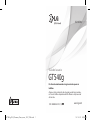 1
1
-
 2
2
-
 3
3
-
 4
4
-
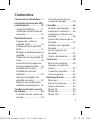 5
5
-
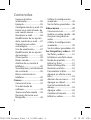 6
6
-
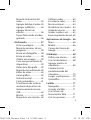 7
7
-
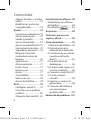 8
8
-
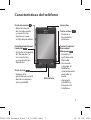 9
9
-
 10
10
-
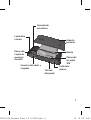 11
11
-
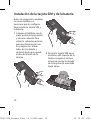 12
12
-
 13
13
-
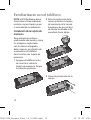 14
14
-
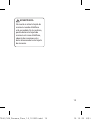 15
15
-
 16
16
-
 17
17
-
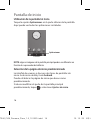 18
18
-
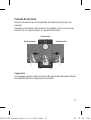 19
19
-
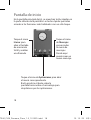 20
20
-
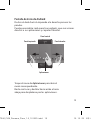 21
21
-
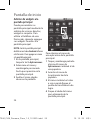 22
22
-
 23
23
-
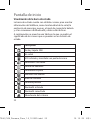 24
24
-
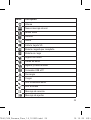 25
25
-
 26
26
-
 27
27
-
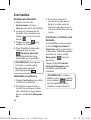 28
28
-
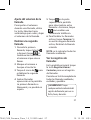 29
29
-
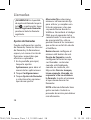 30
30
-
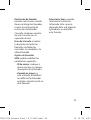 31
31
-
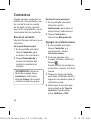 32
32
-
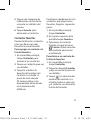 33
33
-
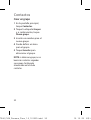 34
34
-
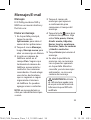 35
35
-
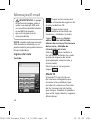 36
36
-
 37
37
-
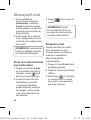 38
38
-
 39
39
-
 40
40
-
 41
41
-
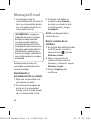 42
42
-
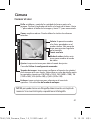 43
43
-
 44
44
-
 45
45
-
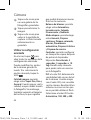 46
46
-
 47
47
-
 48
48
-
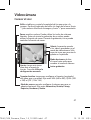 49
49
-
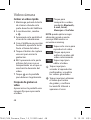 50
50
-
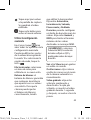 51
51
-
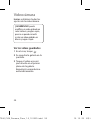 52
52
-
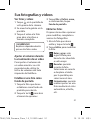 53
53
-
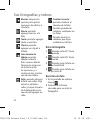 54
54
-
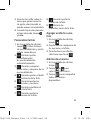 55
55
-
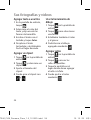 56
56
-
 57
57
-
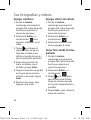 58
58
-
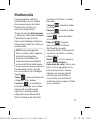 59
59
-
 60
60
-
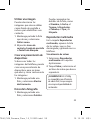 61
61
-
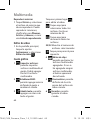 62
62
-
 63
63
-
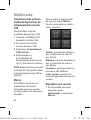 64
64
-
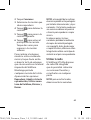 65
65
-
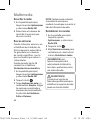 66
66
-
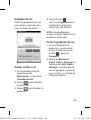 67
67
-
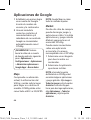 68
68
-
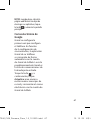 69
69
-
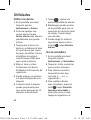 70
70
-
 71
71
-
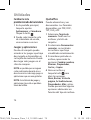 72
72
-
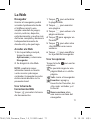 73
73
-
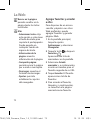 74
74
-
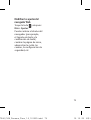 75
75
-
 76
76
-
 77
77
-
 78
78
-
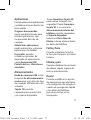 79
79
-
 80
80
-
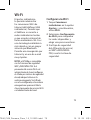 81
81
-
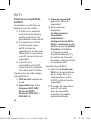 82
82
-
 83
83
-
 84
84
-
 85
85
-
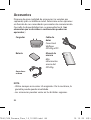 86
86
-
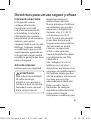 87
87
-
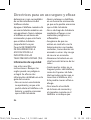 88
88
-
 89
89
-
 90
90
-
 91
91
-
 92
92
-
 93
93
-
 94
94
-
 95
95
-
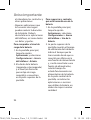 96
96
-
 97
97
-
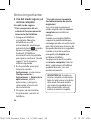 98
98
-
 99
99
-
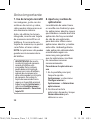 100
100
-
 101
101
-
 102
102
-
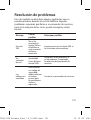 103
103
-
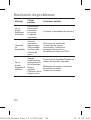 104
104
-
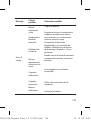 105
105
-
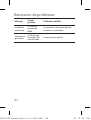 106
106
-
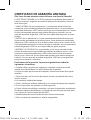 107
107
-
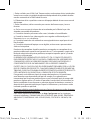 108
108
-
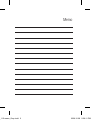 109
109
-
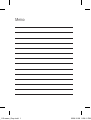 110
110
-
 111
111
-
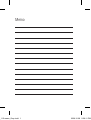 112
112
-
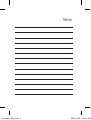 113
113
-
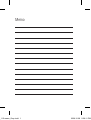 114
114
Artículos relacionados
-
LG GT540G.ACAPTS Manual de usuario
-
LG GT540G.ACAPTS Manual de usuario
-
LG GT540G.ACAPTS Manual de usuario
-
LG GT540G.ACAPTS Manual de usuario
-
LG GT540G.ACAPTS Manual de usuario
-
LG GT540G.ACAPTS Manual de usuario
-
LG GT540G.ACAPTS Manual de usuario
-
LG GT540G.ACAPTS Manual de usuario
-
LG GT540G.ACAPTS Manual de usuario
-
LG Série GD910 Vodafone Manual de usuario